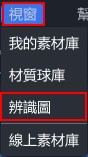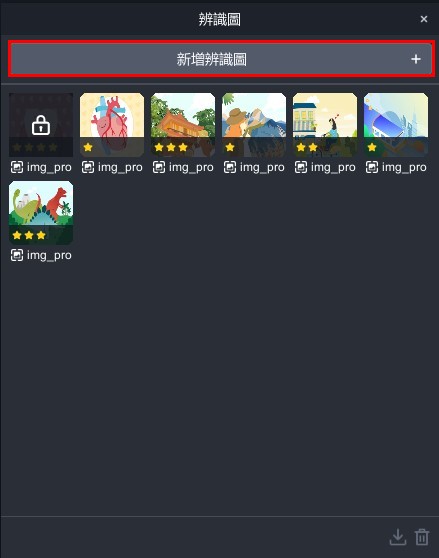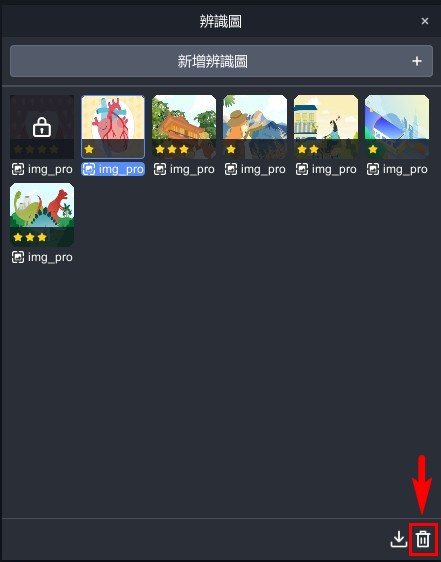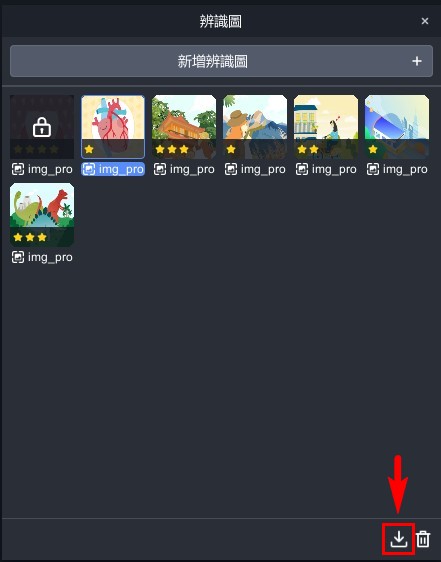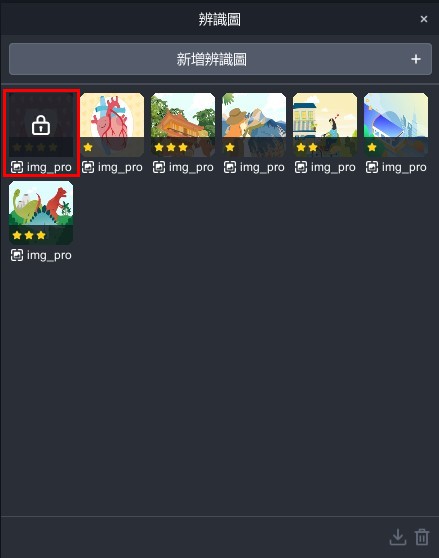調整您的個人資料
當您利用 MAKAR 帳號登入 MAKAR Viewer 之後,即有您專屬的個人頁面,您可以根據需求調整介面顏色、更改大頭貼、新增自我介紹等等,下面將說明調整個人資料的流程。
進入個人資料
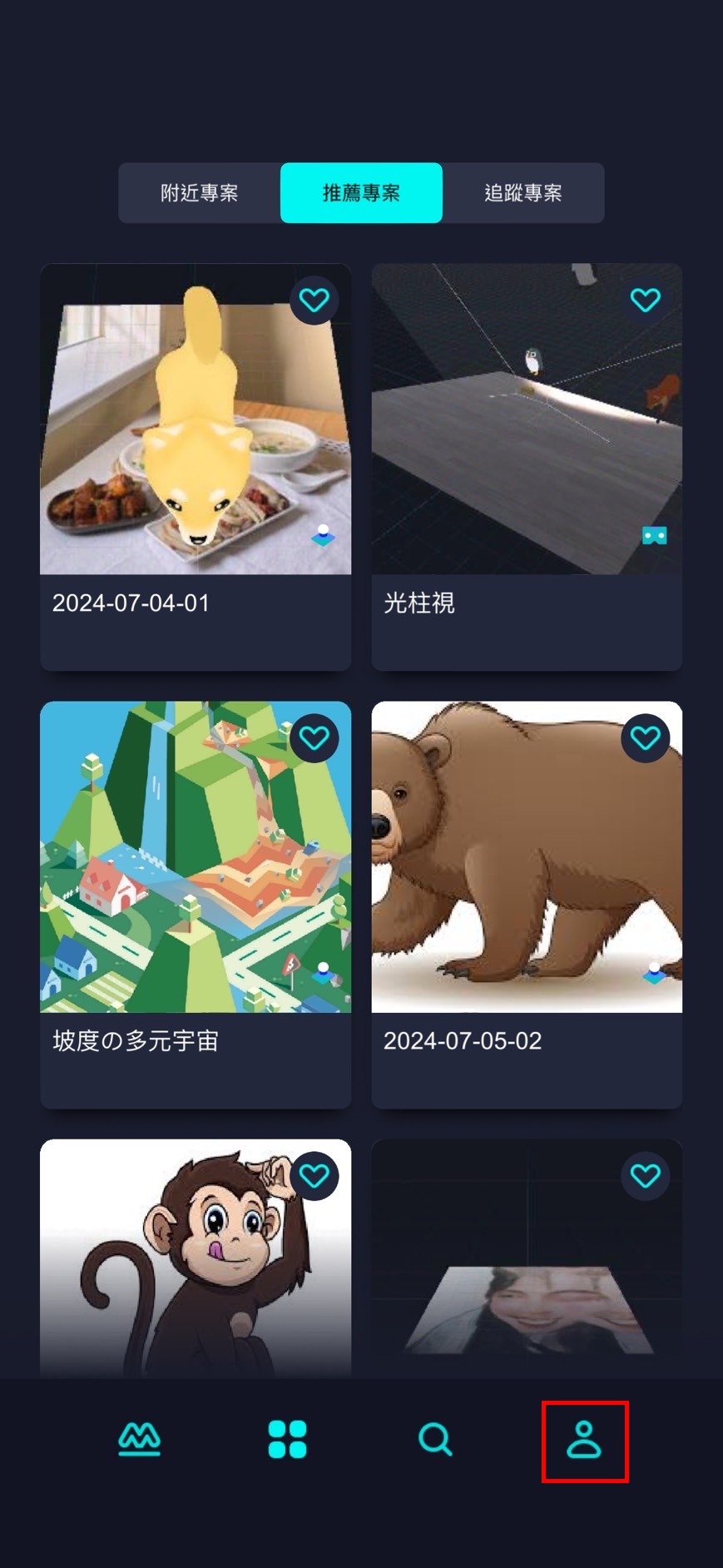 |
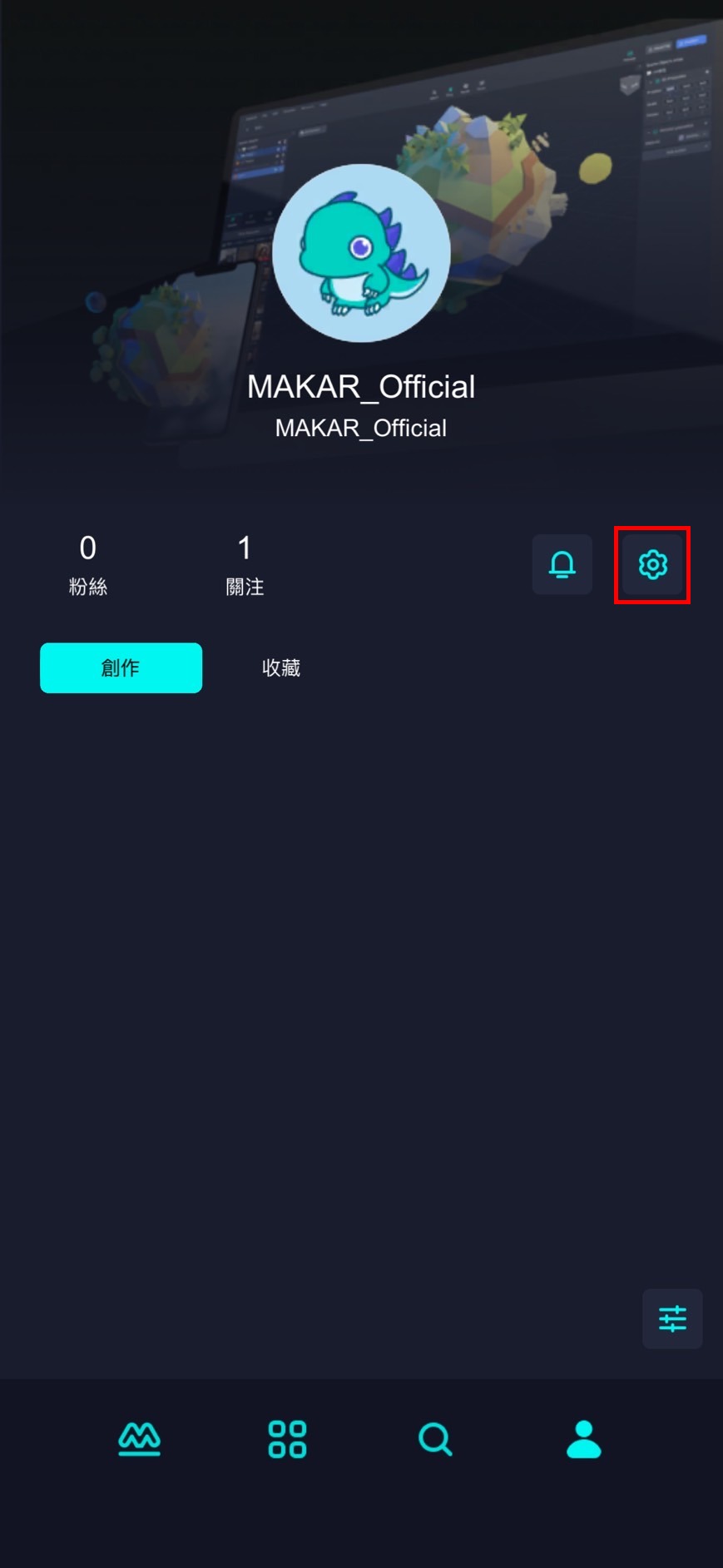 |
1. 點選右下角人像「 」。 」。 |
2. 進入個人頁面,點選設定「 」。 」。 |
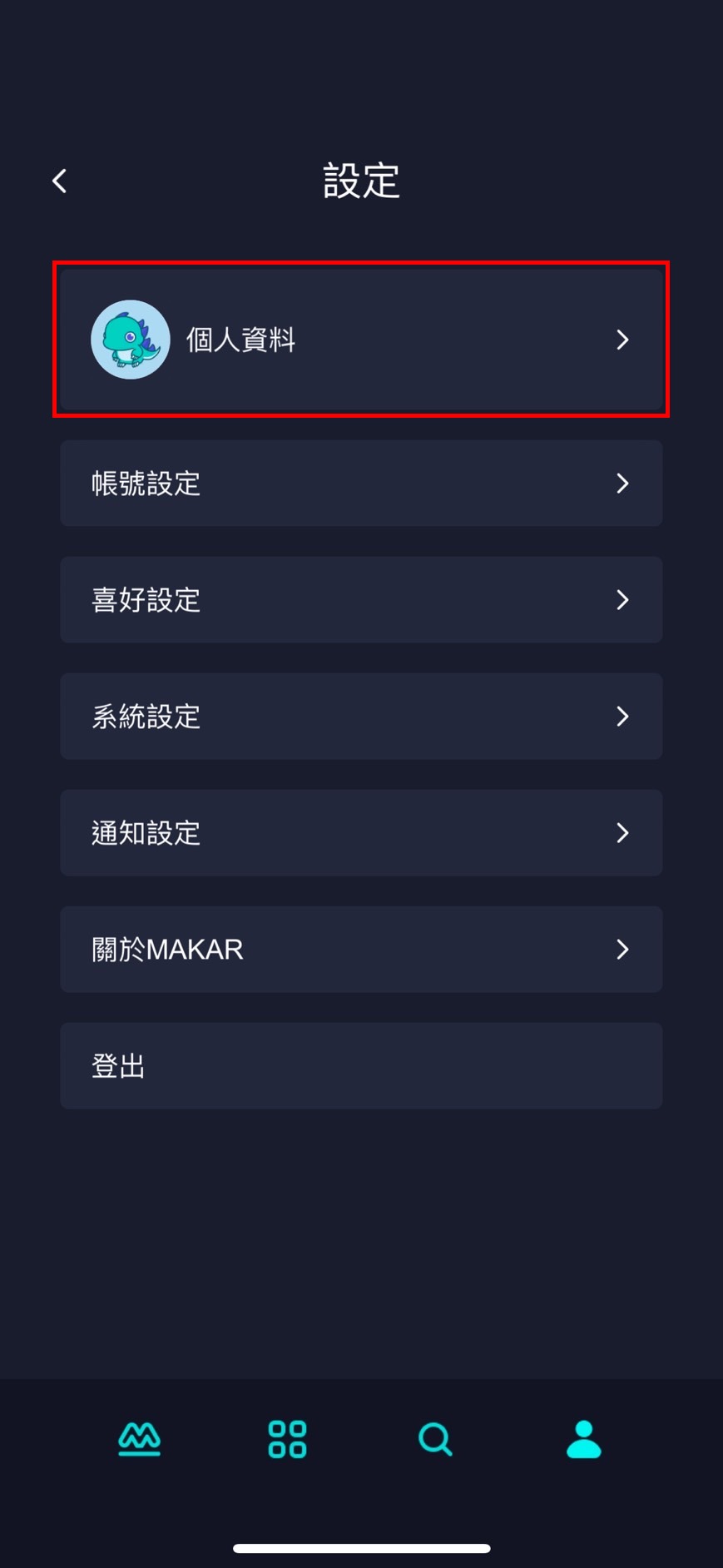 |
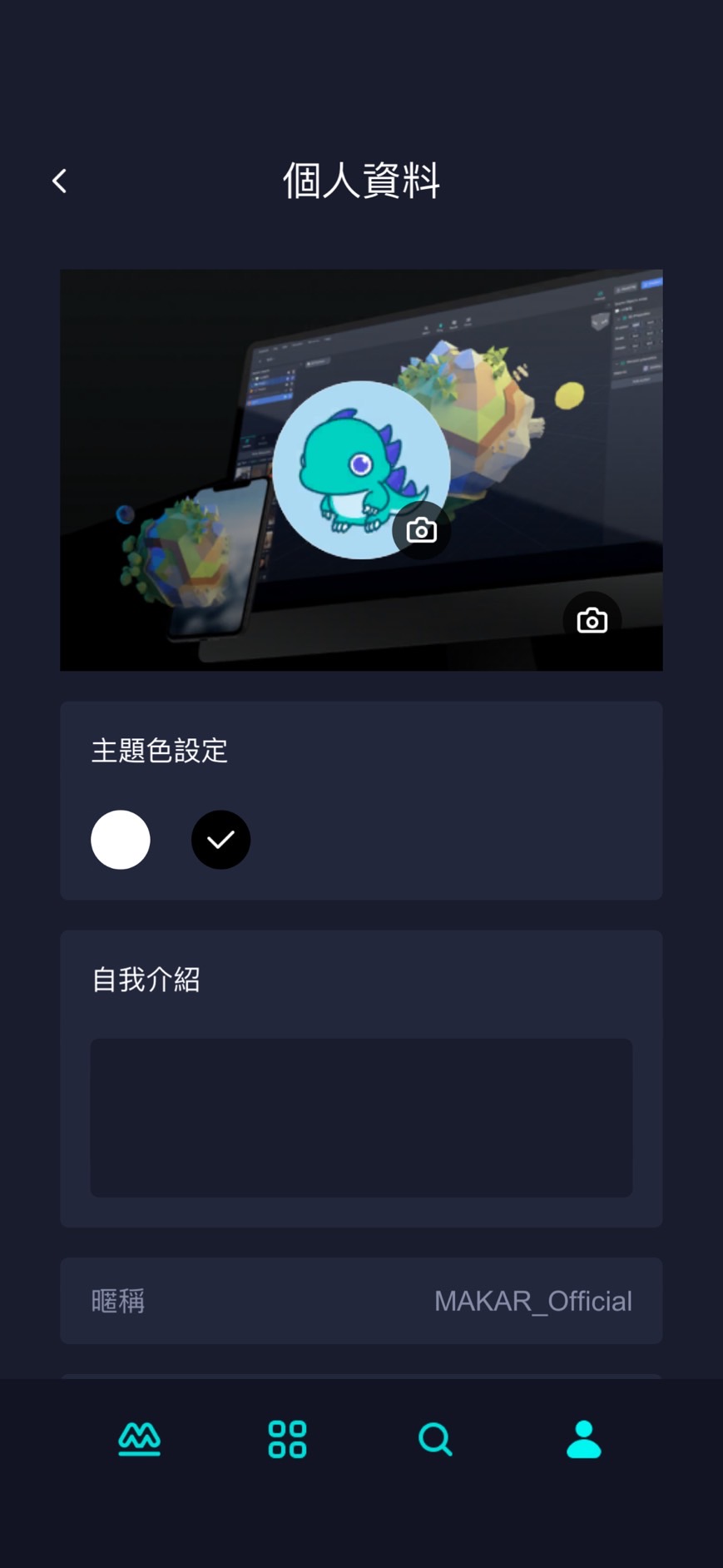 |
| 3.進入設定的畫面,點選「個人資料」。 | 4. 進入調整個人資料的畫面。 |
個人資料項目
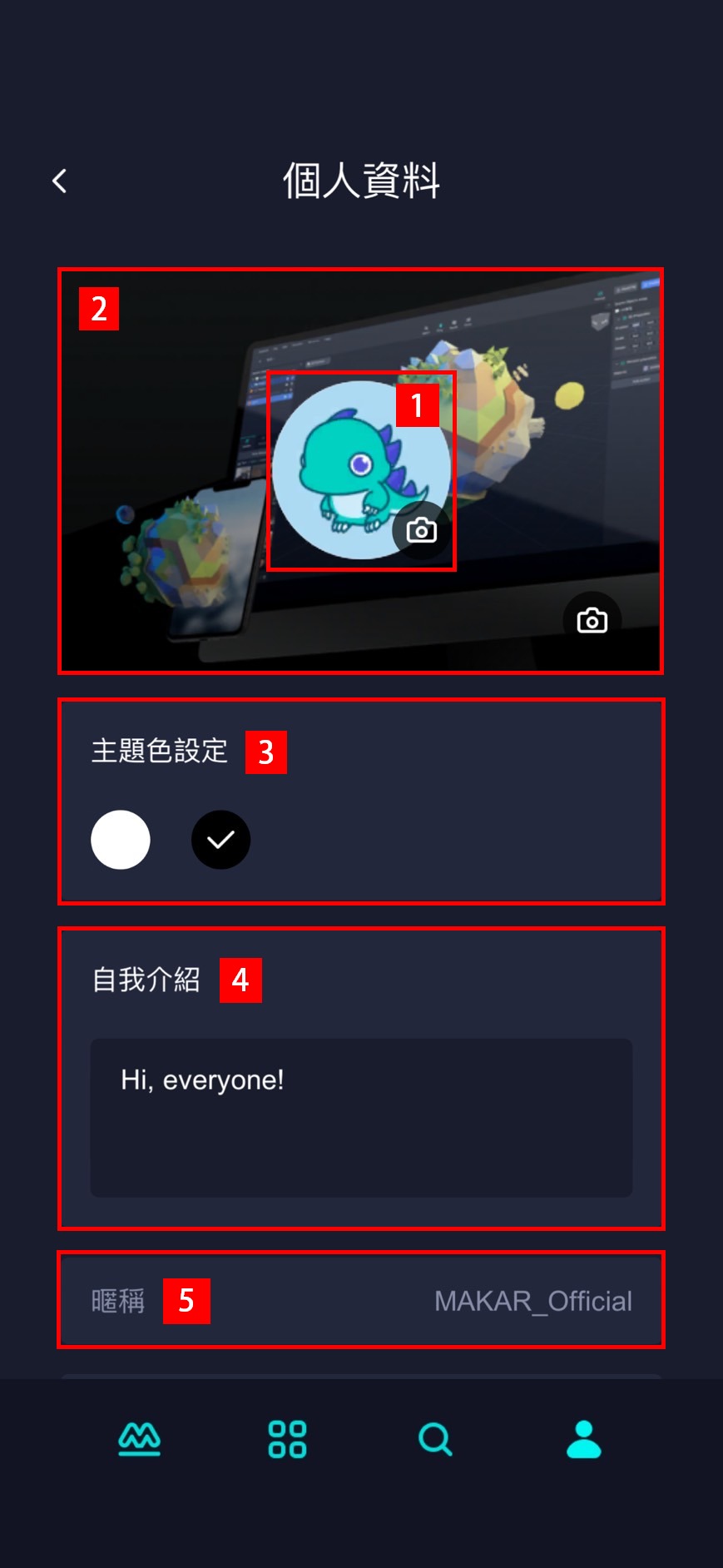 |
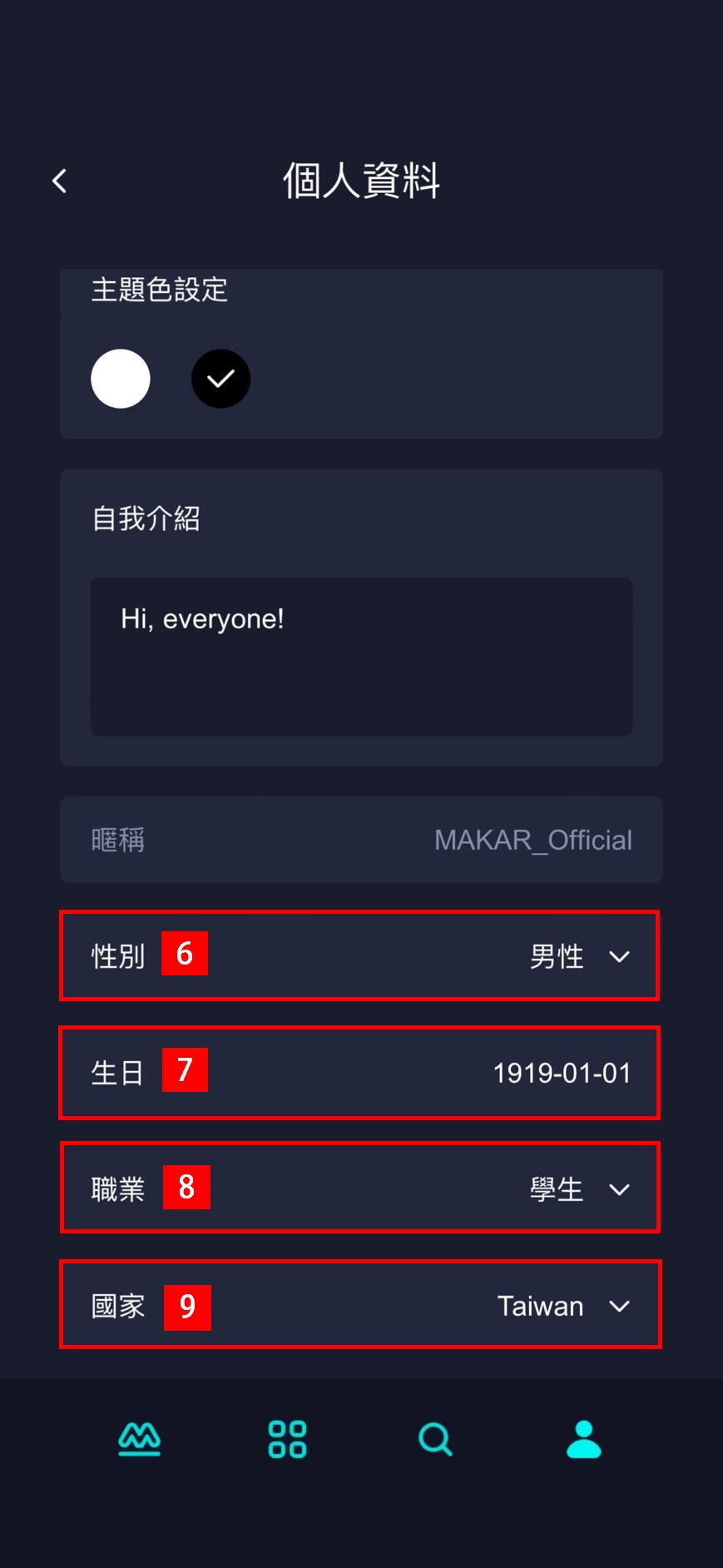 |
| 項 目 說 明 | |
| 1. 大頭照 | 更換您個人帳戶的大頭貼。 |
| 2. 封面圖 | 更換您個人帳戶的封面圖。 |
| 3. 主題色設定 | 介面調整為白色或黑色。 |
| 4. 自我介紹 | 新增您的自我介紹。 |
| 5. 暱稱 | 修改須使用 MAKAR Editor,詳細流程請查看最底下說明。 |
| 6. 性別 | 選擇男性、女性、不透漏。 |
| 7. 生日 | 更新您的生日。 |
| 8. 職業 | 選擇您的職業。 |
| 9. 國家 | 選擇您位在的國家。 |
修改暱稱
如果需要修正您的暱稱,請打開 MAKAR Editor 進行調整。
1. 在 MAKAR Editor 首頁,點擊右上角帳號。
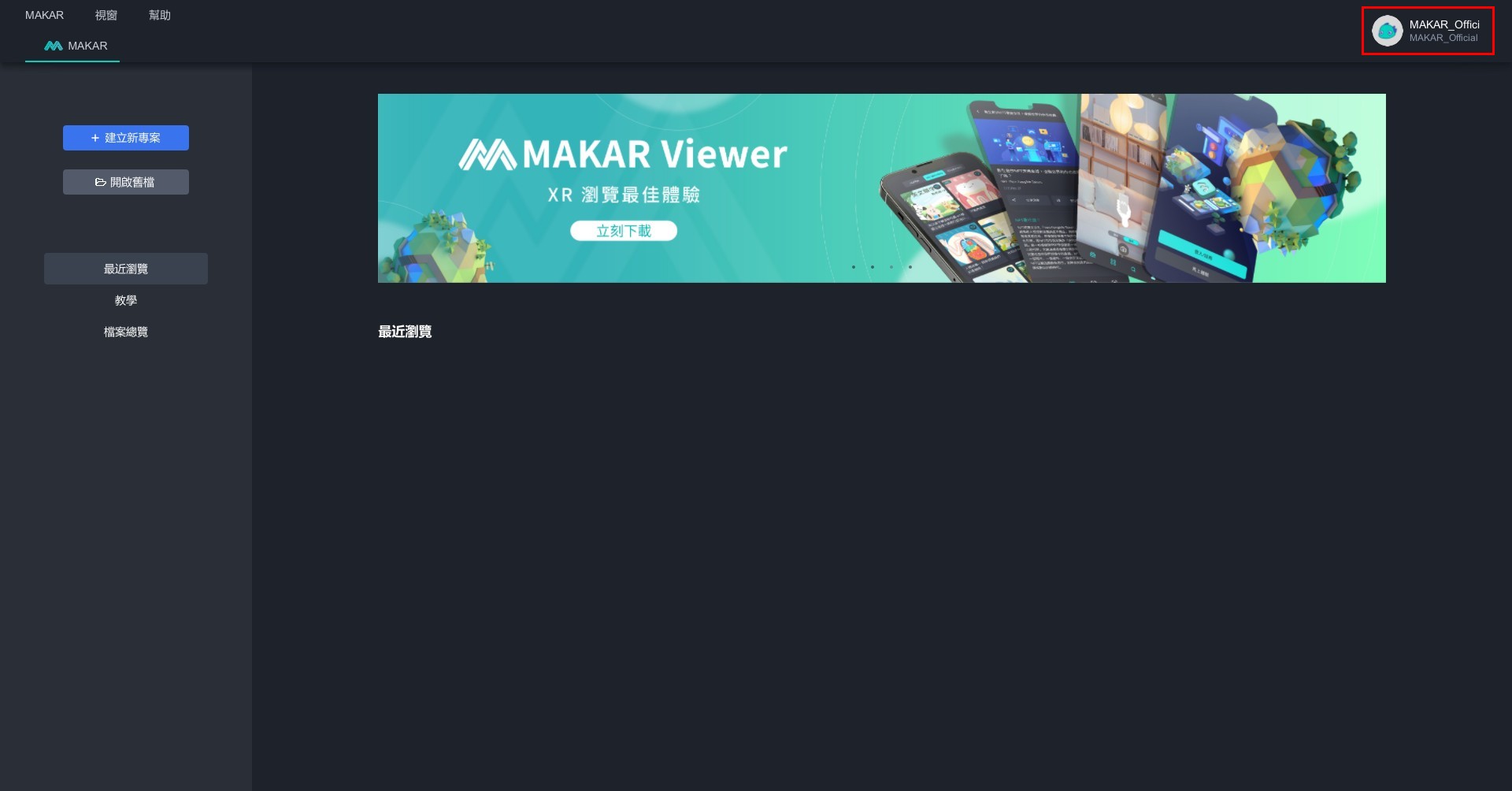
2. 點擊「個人資訊」。

3. 跳出個人資訊視窗,請在「暱稱」欄位做修改,確認後即可在您的 MAKAR Viewer 上看見更新後的暱稱。
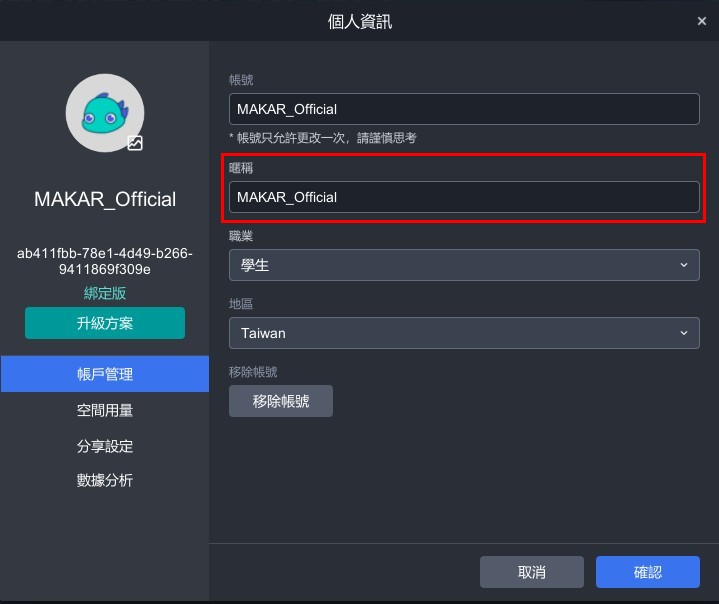
移除您的 MAKAR 帳號
如果您想移除 MAKAR 帳號,可在 MAKAR Editor 或 MAKAR Viewer 上進行移除,移除後便會清除帳號內的所有內容。若想使用 Editor 刪除帳號,請參考 移除您的 MAKAR 帳號 之教學。下面將說明使用 Viewer 刪除帳號的流程。
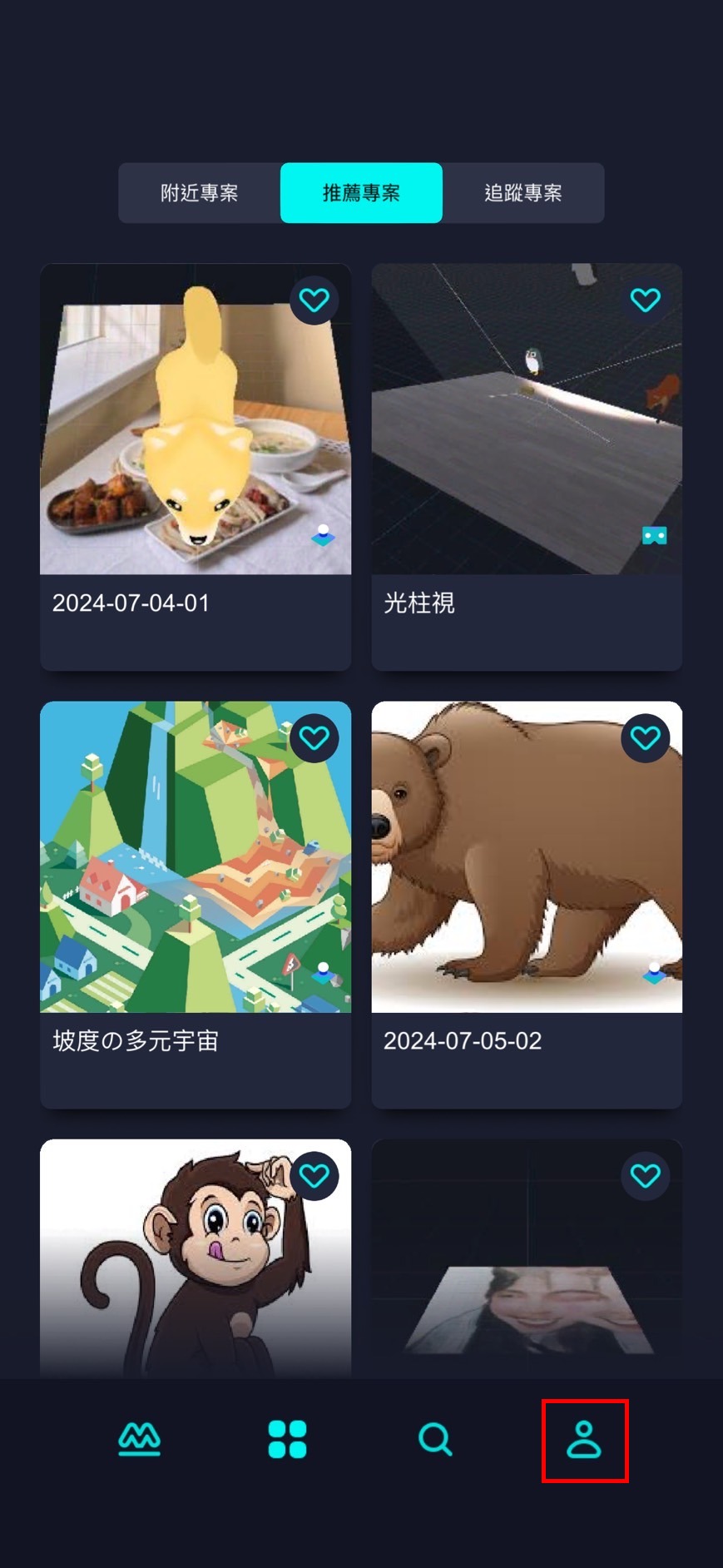 |
 |
1. 點選右下角人像「 」。 」。 |
2. 進入個人頁面,點選設定「 」。 」。 |
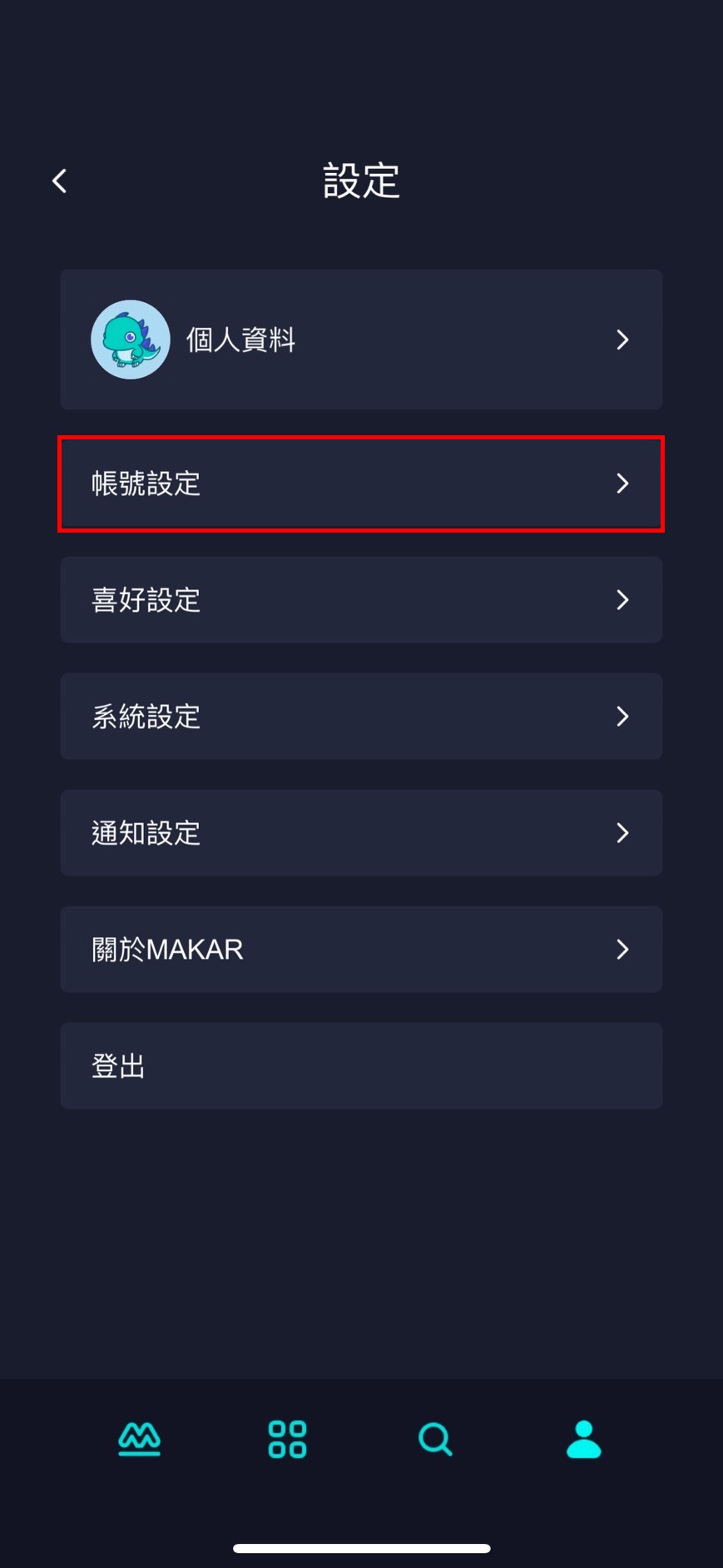 |
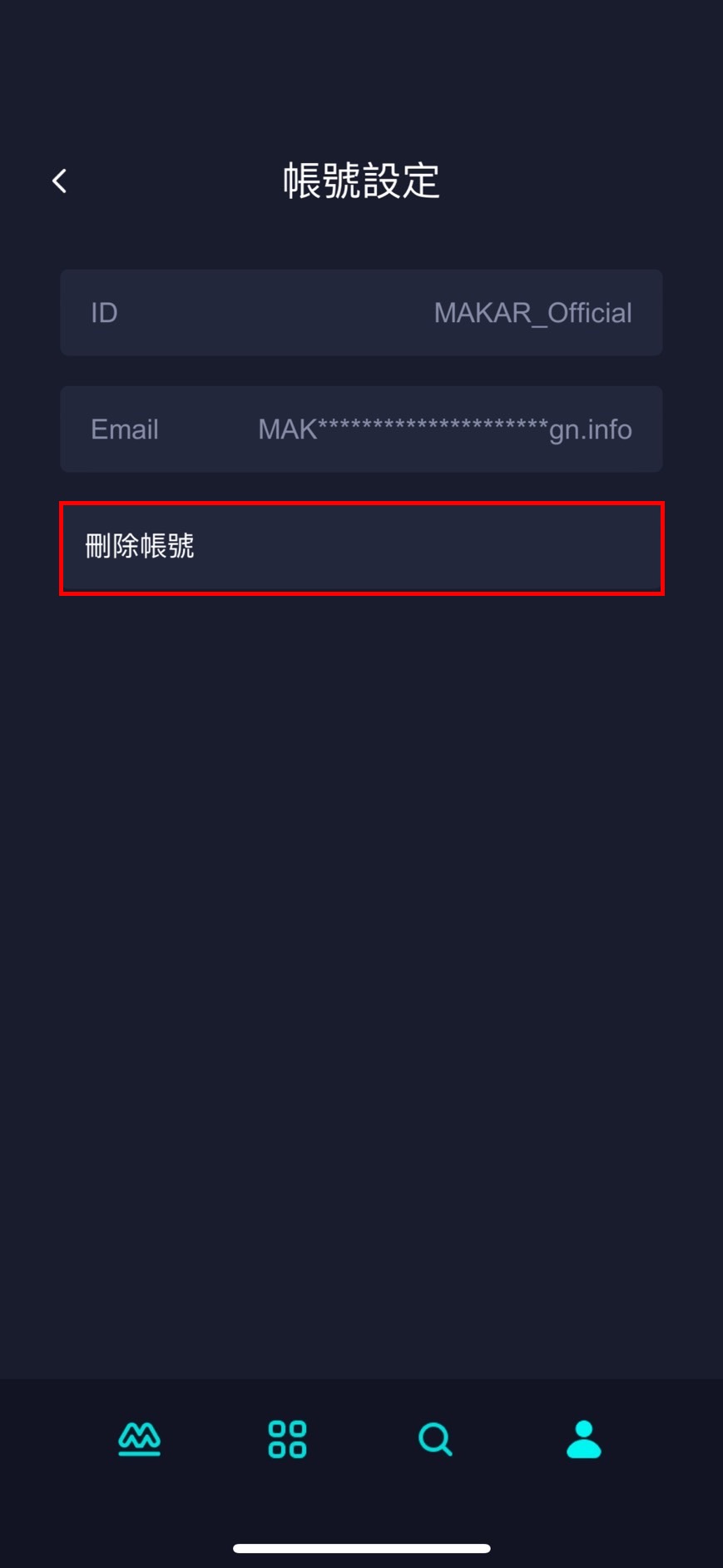 |
| 3. 進入設定的畫面,點選「帳號設定」。 | 4. 點擊「刪除帳號」。 |
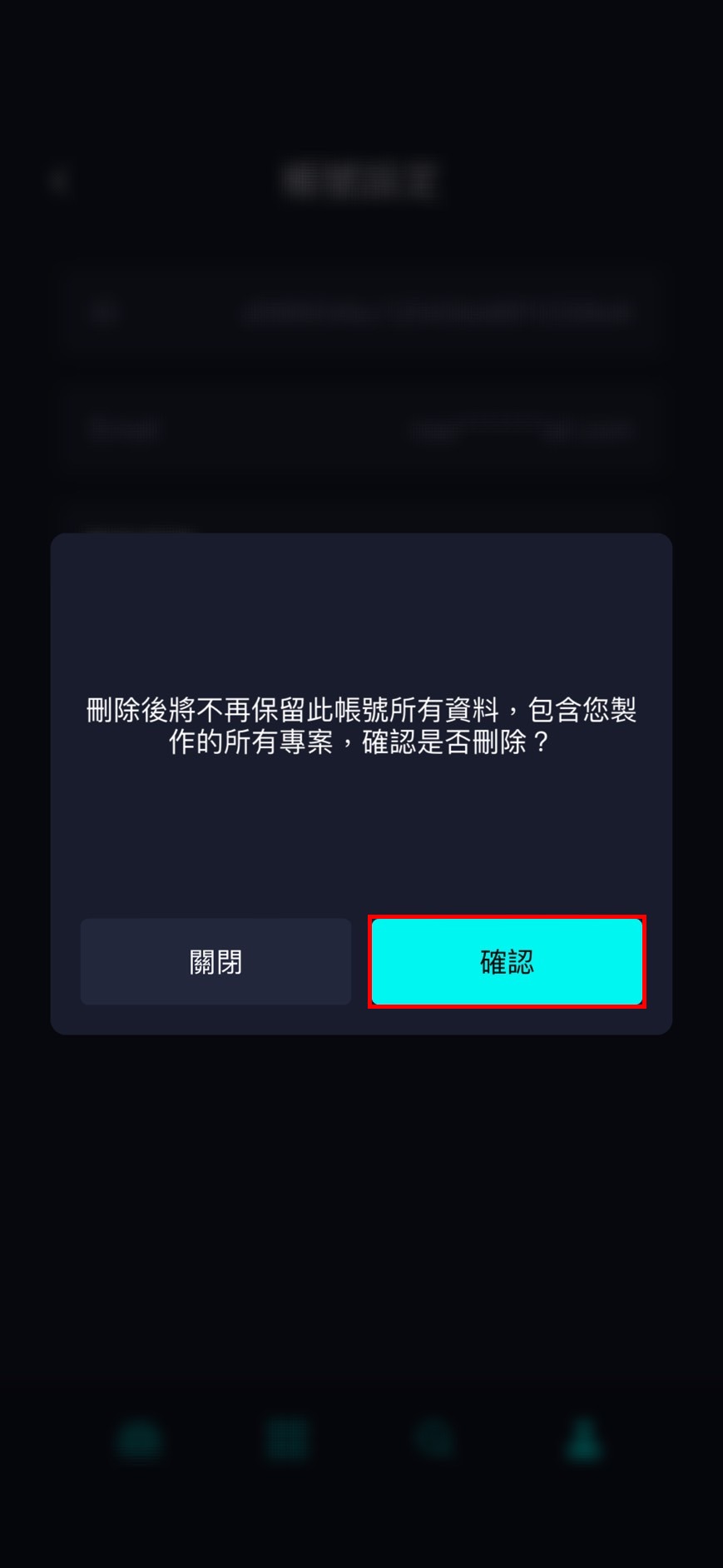 |
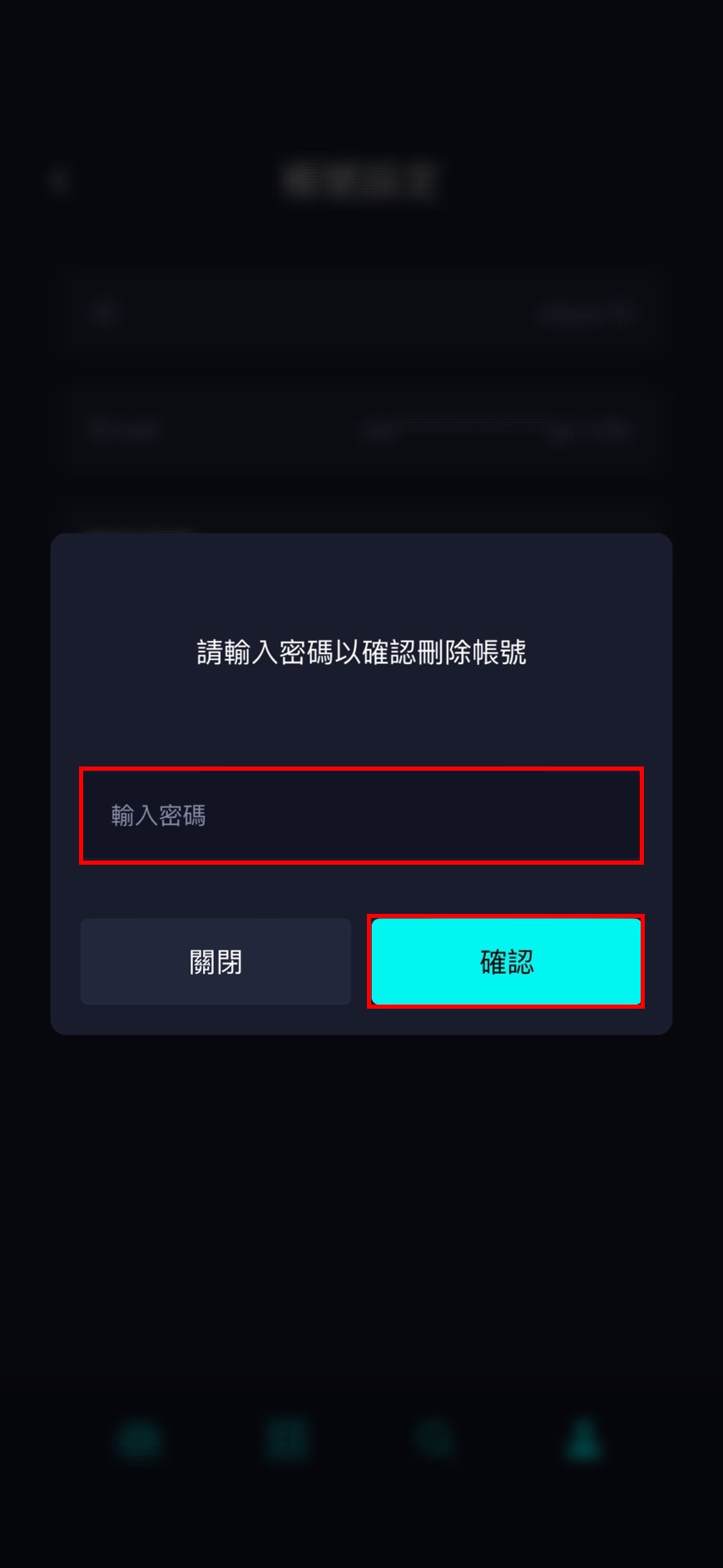 |
| 5. 跳出刪除帳號視窗,點選「確認」。 | 6. 輸入您的密碼並點選「確認」即可刪除,刪除後將清除所有內容。 |
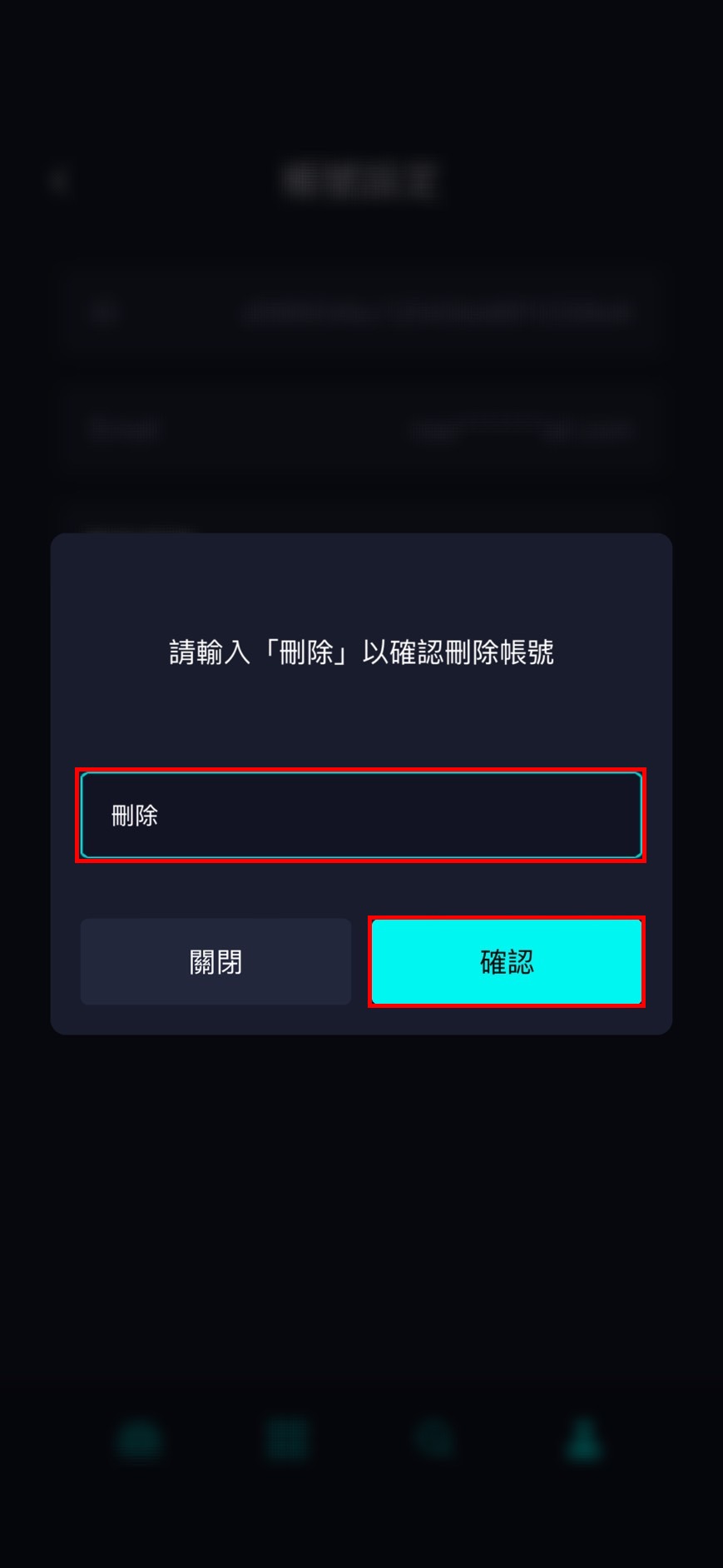 |
| 7. 若是第三方登入的帳號,依照指示輸入「刪除」後,點選「確認」即可刪除帳號。 |
查看您的創作/收藏專案
當您將專案發布後,可以在您的個人頁面瀏覽已發布的專案。除了查看自己的專案之外,您還可以使用 MAKAR Viewer 瀏覽全世界的 XR 專案,並將喜愛的專案納入收藏。以下將說明如何查看您的創作及收藏專案的流程。
進入個人頁面
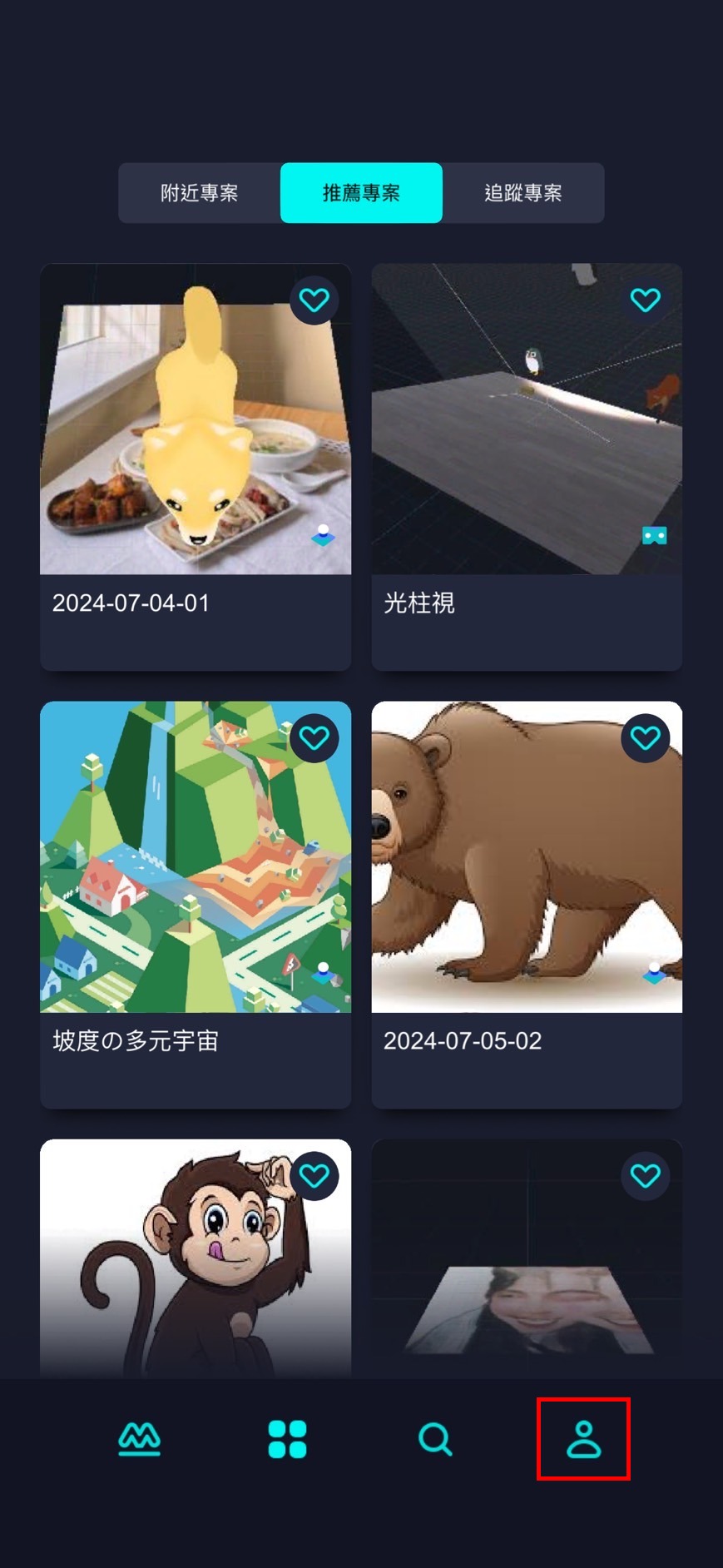 |
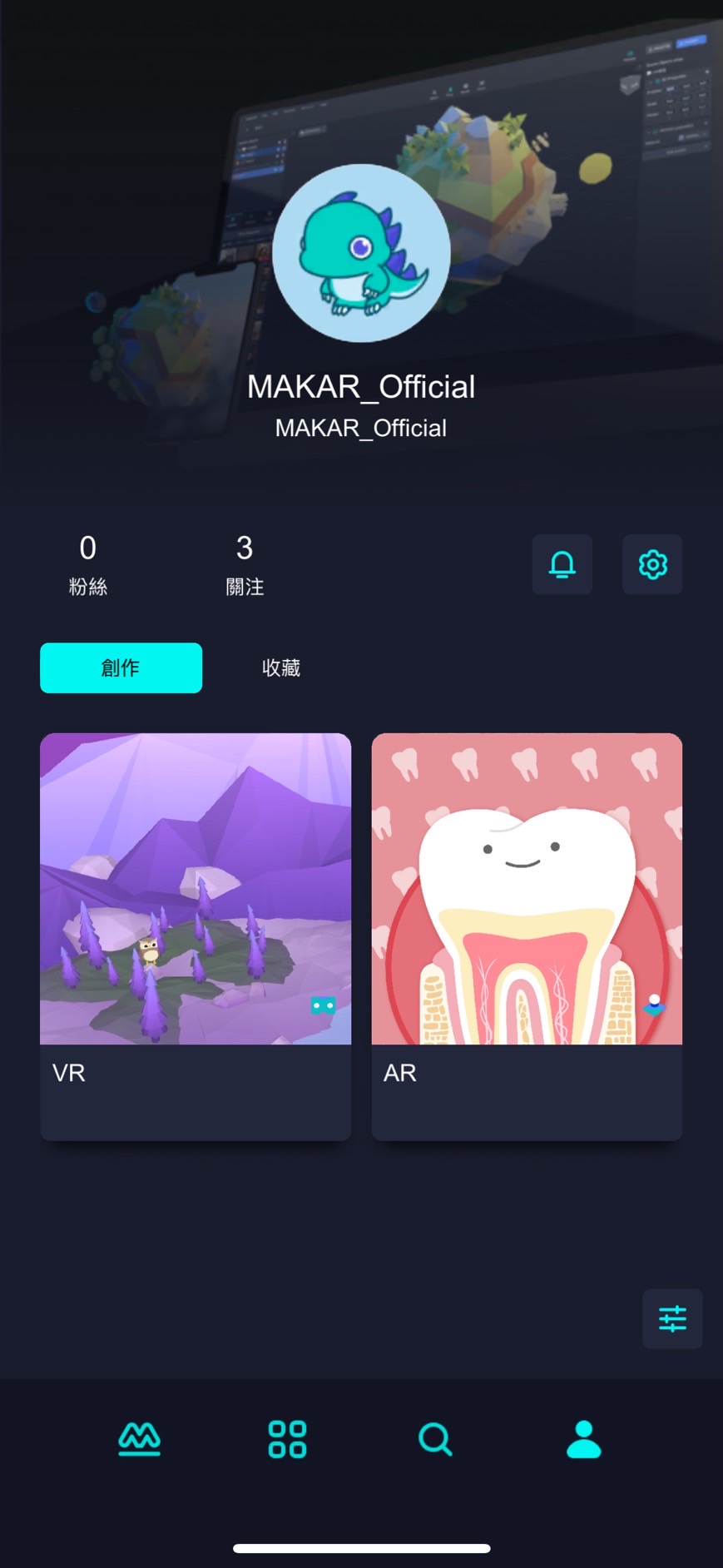 |
1. 點選右下角人像「 」。 」。 |
2. 進入個人頁面。 |
查看您的創作
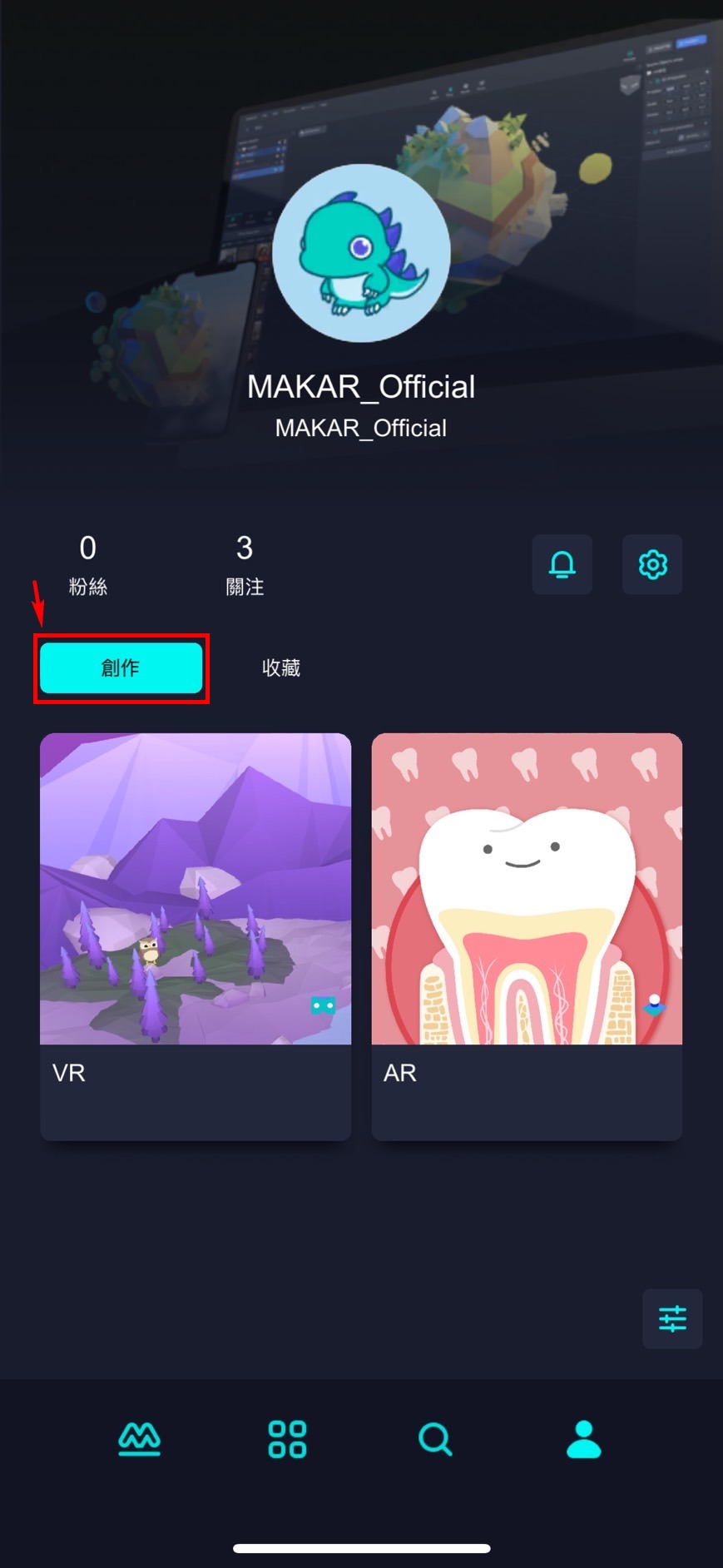 |
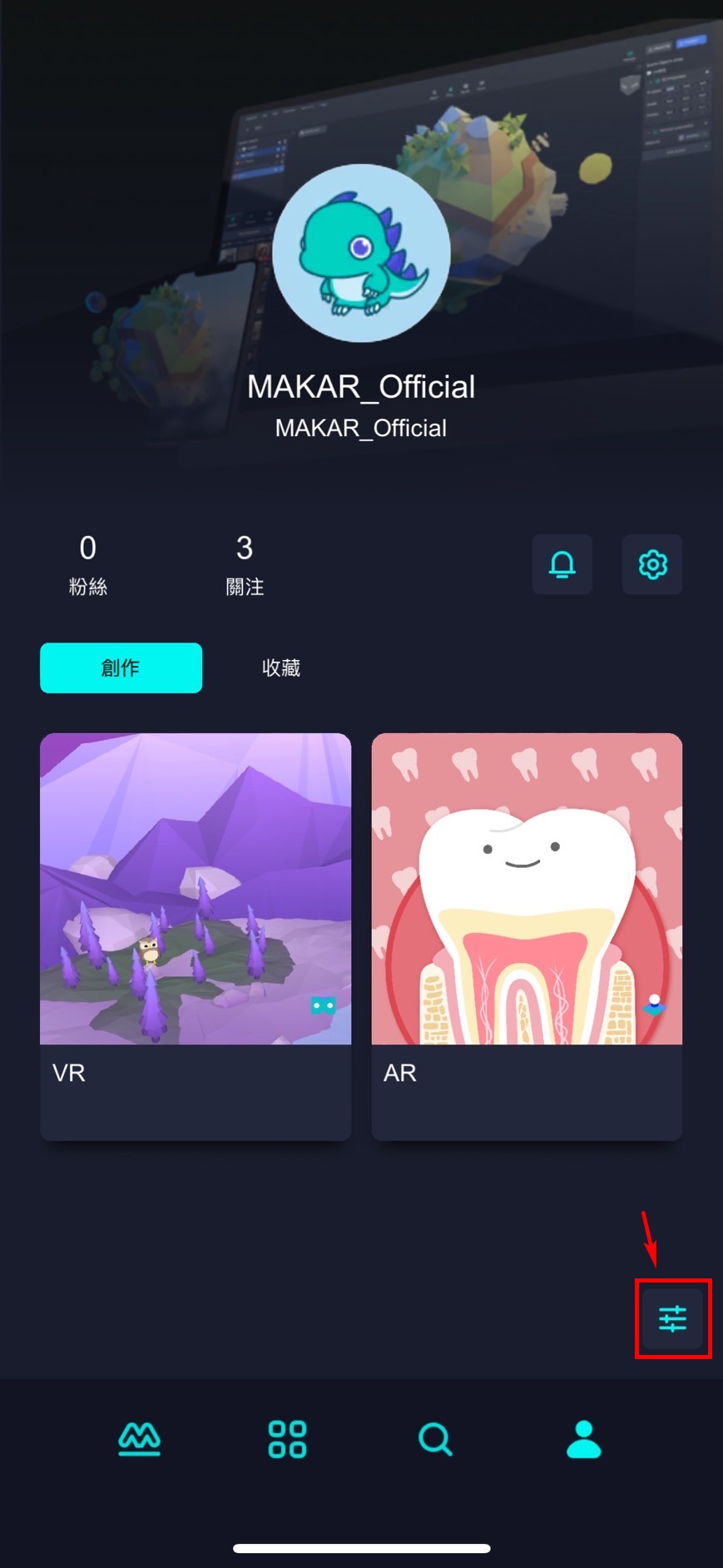 |
| 1. 點擊「創作」區,這裡將會顯示您已發布的專案。 | 2. 點選右下角篩選「 」。 」。 |
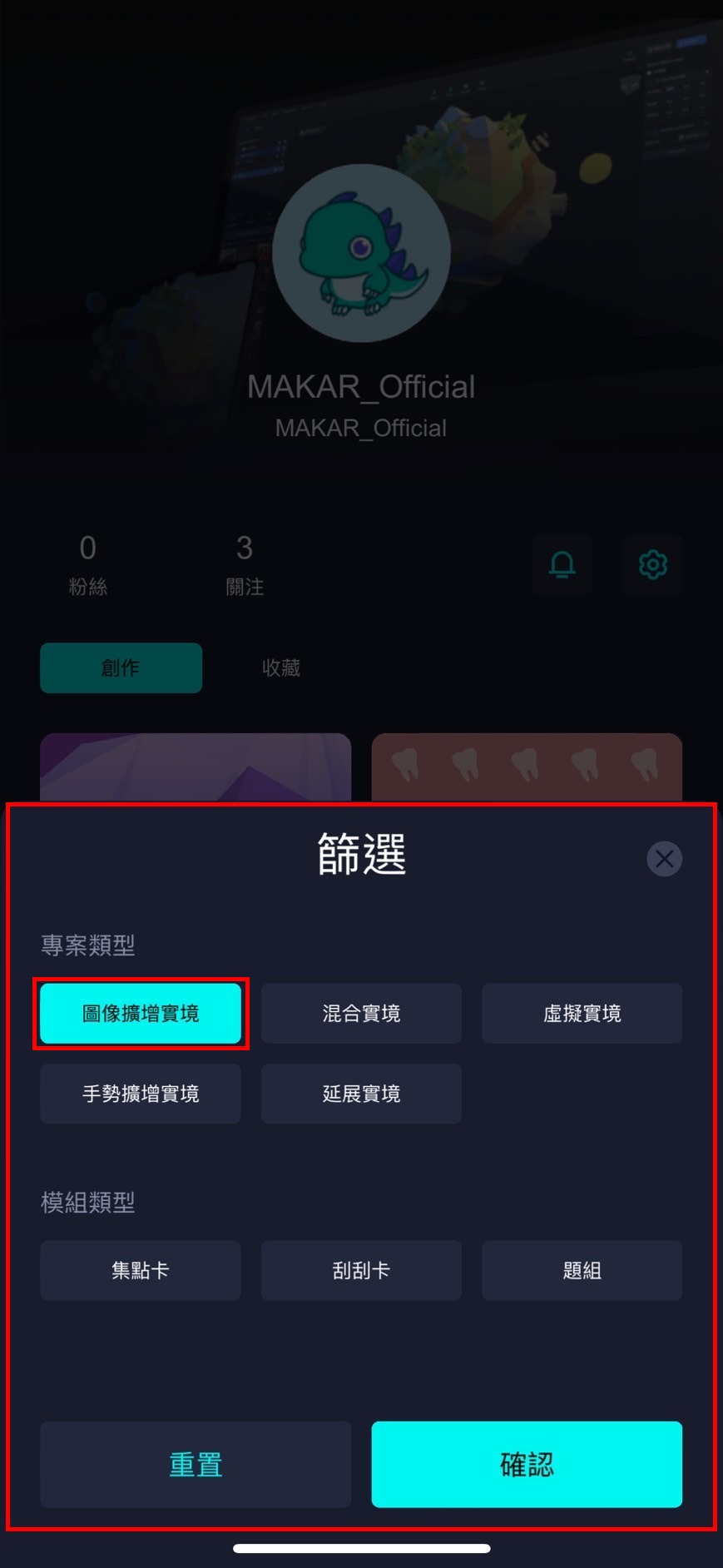 |
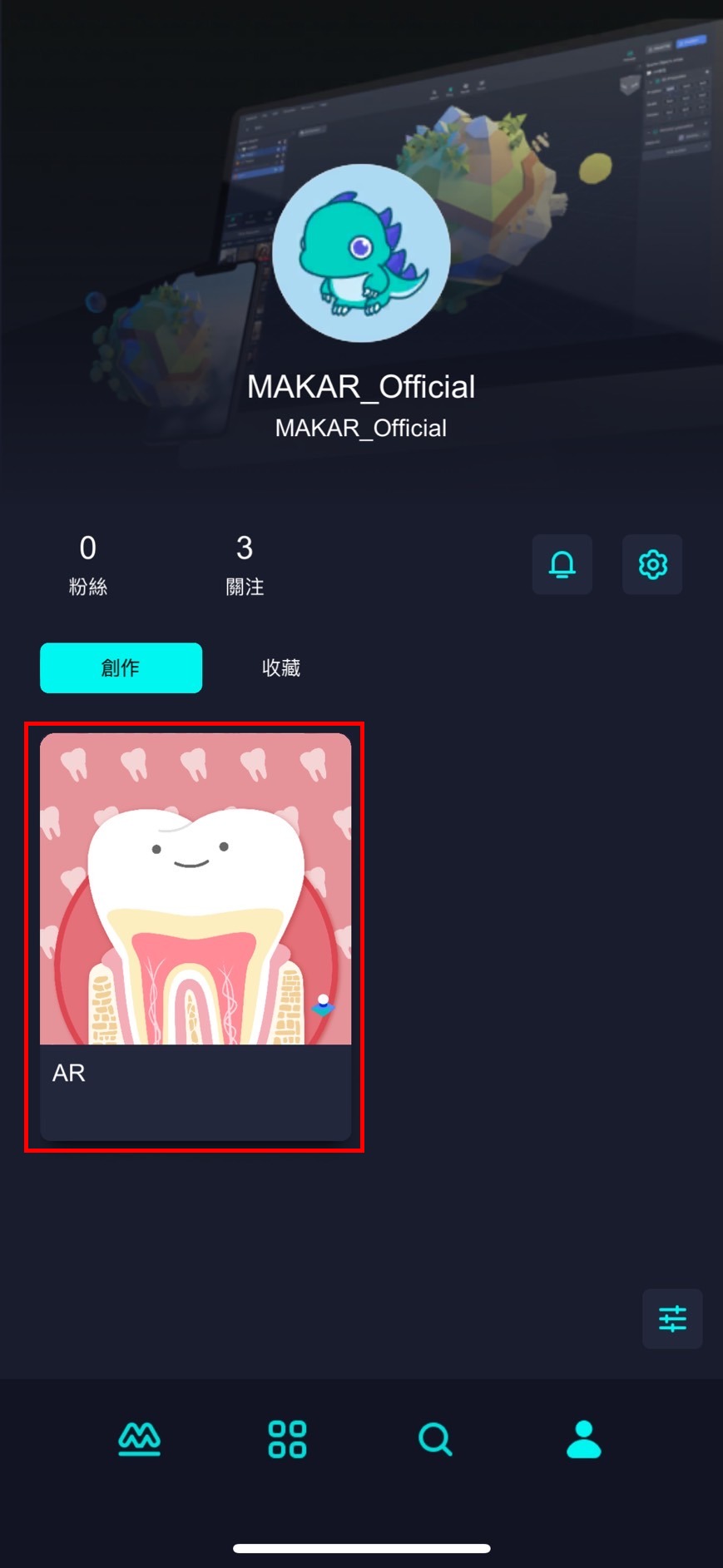 |
| 3. 針對需求篩選專案類型。 | 4. 顯示篩選後的專案。 |
查看您的收藏
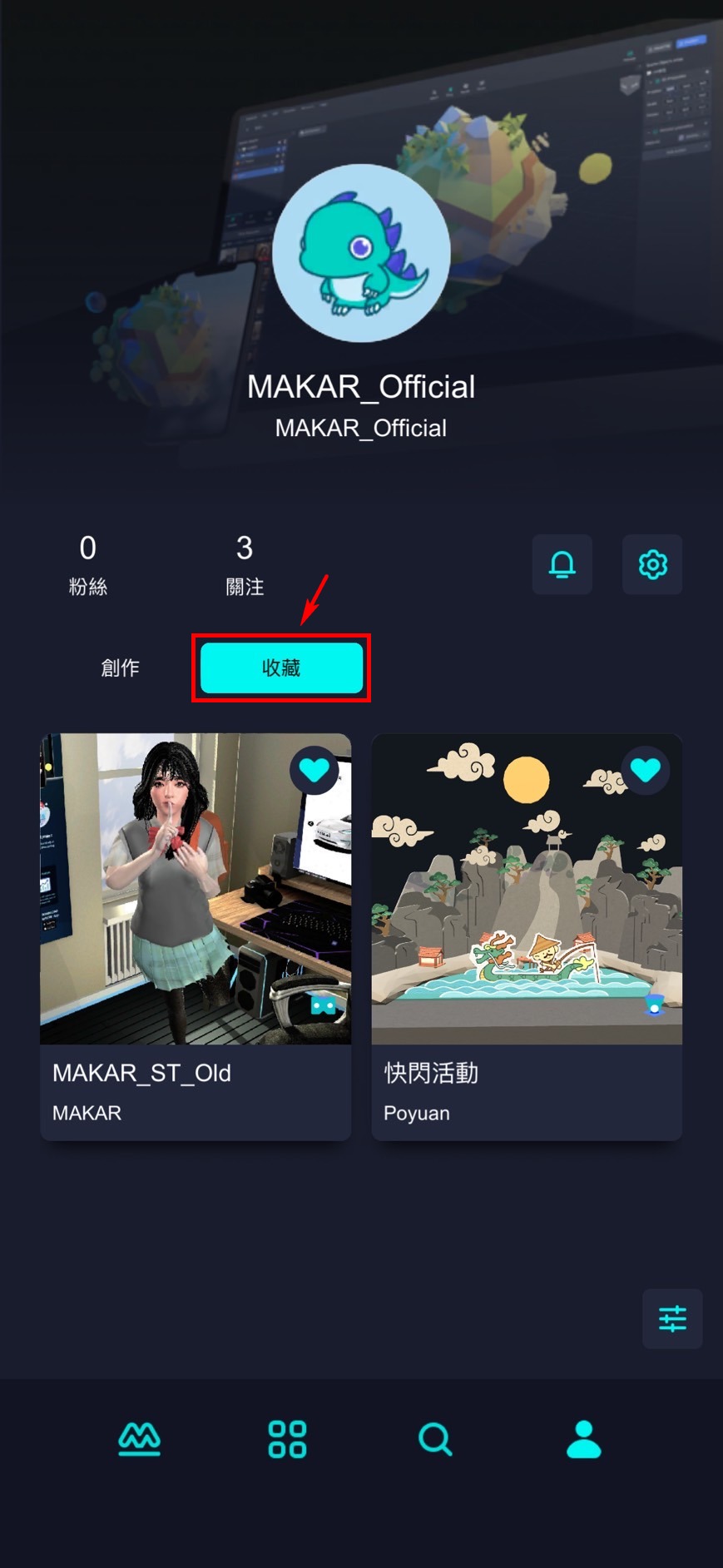 |
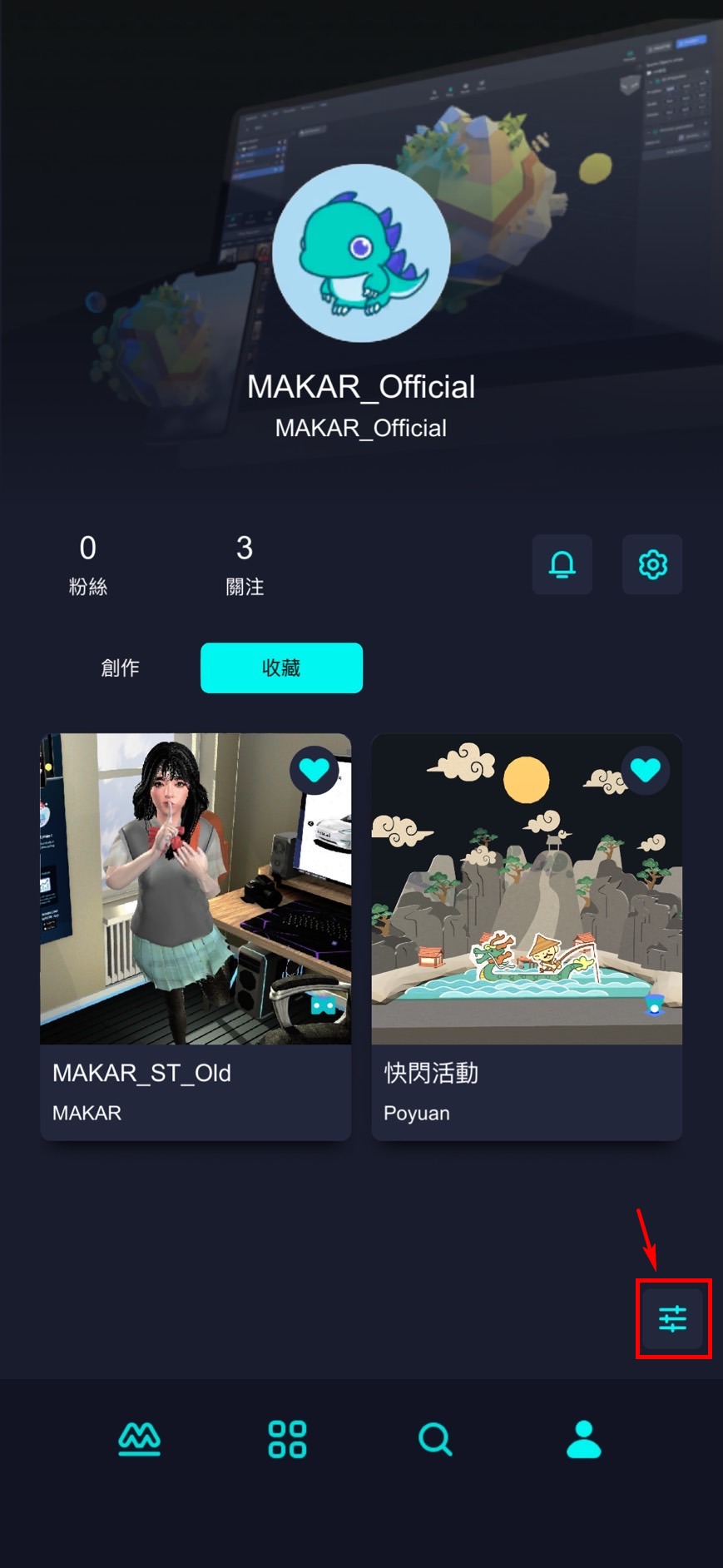 |
| 1. 點擊「收藏」區,這裡將會顯示您已發布的專案。 | 2. 點選右下角篩選「 」。 」。 |
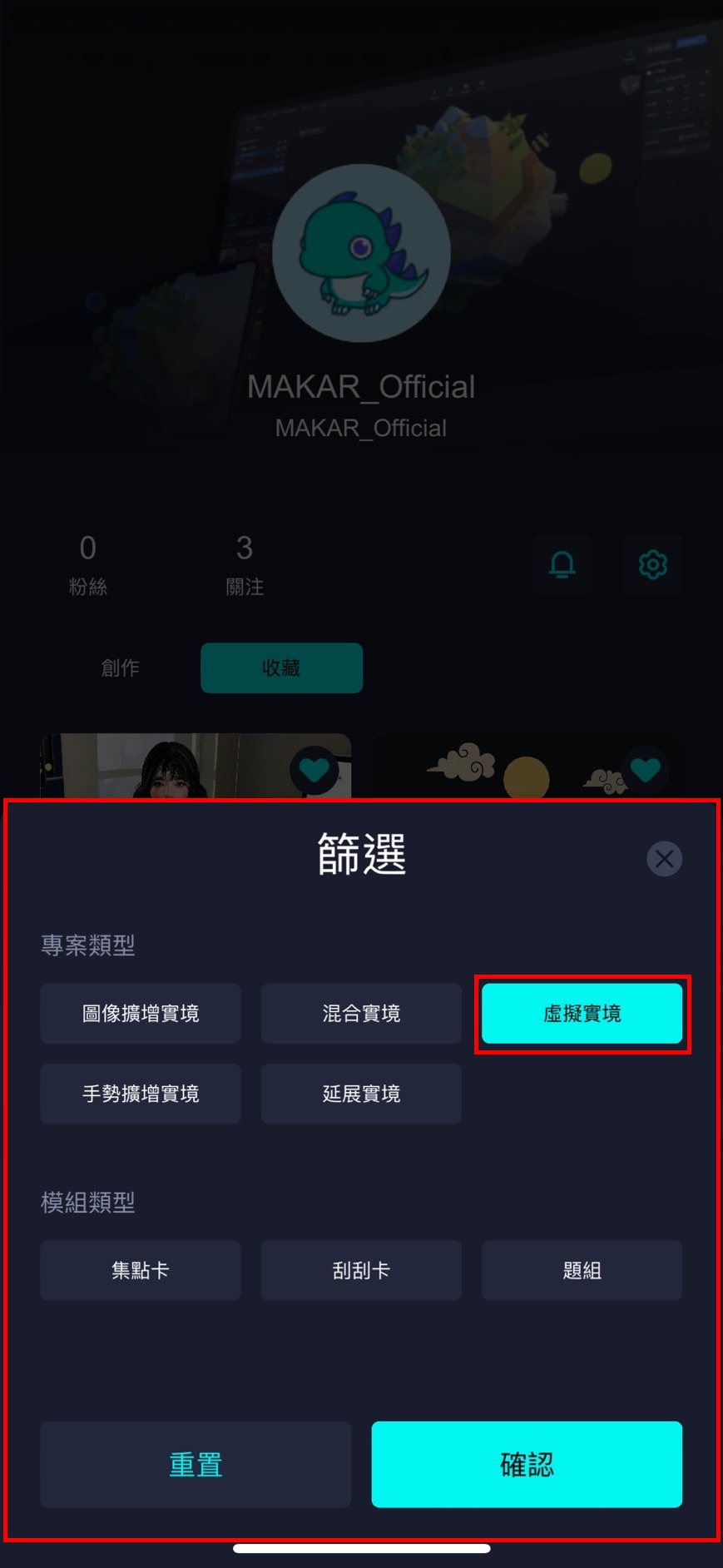 |
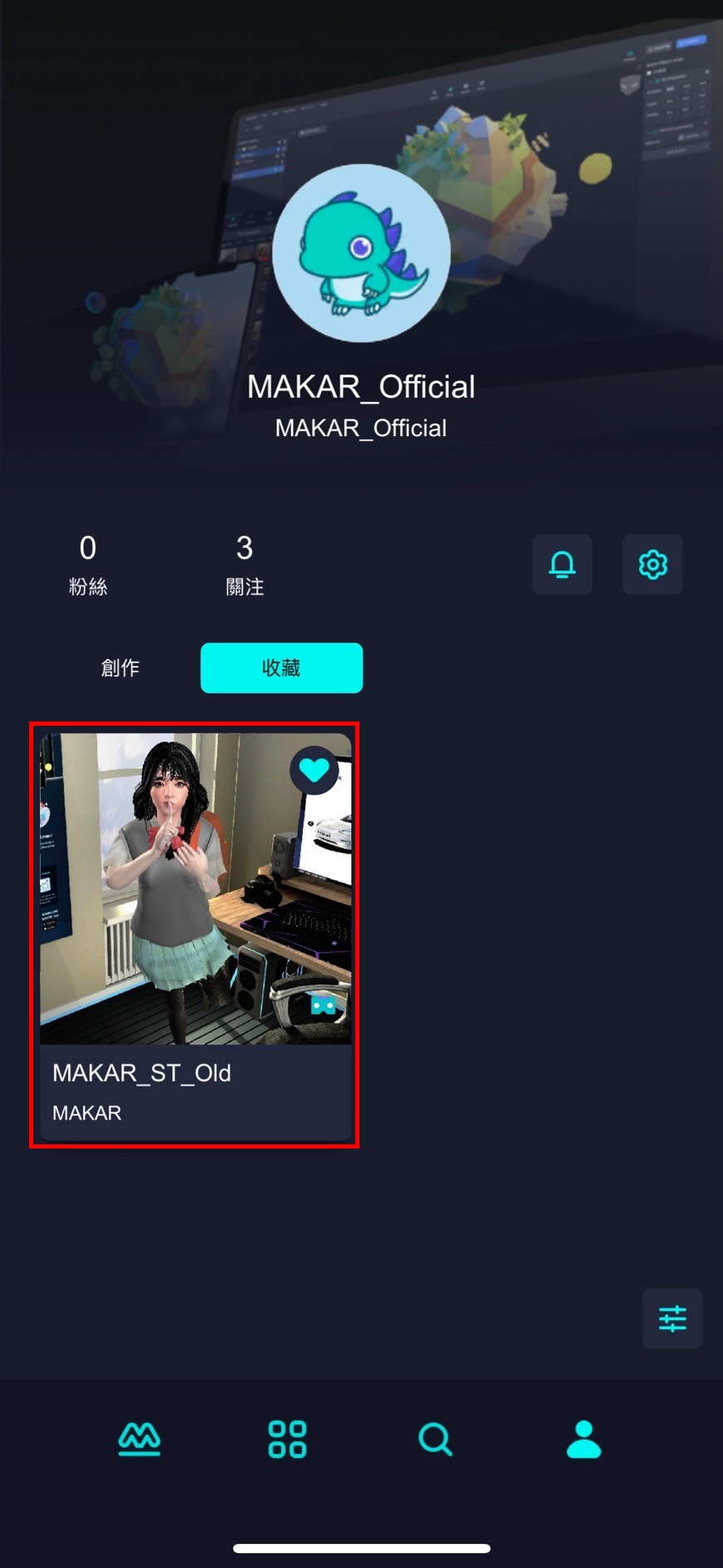 |
| 3. 針對需求篩選專案類型。 | 4. 顯示篩選後的專案。 |
查看您的粉絲/關注作者
MAKAR Viewer 可以隨時查詢您的粉絲和關注的作者,以下將說明如何查看這些資訊。
進入個人頁面
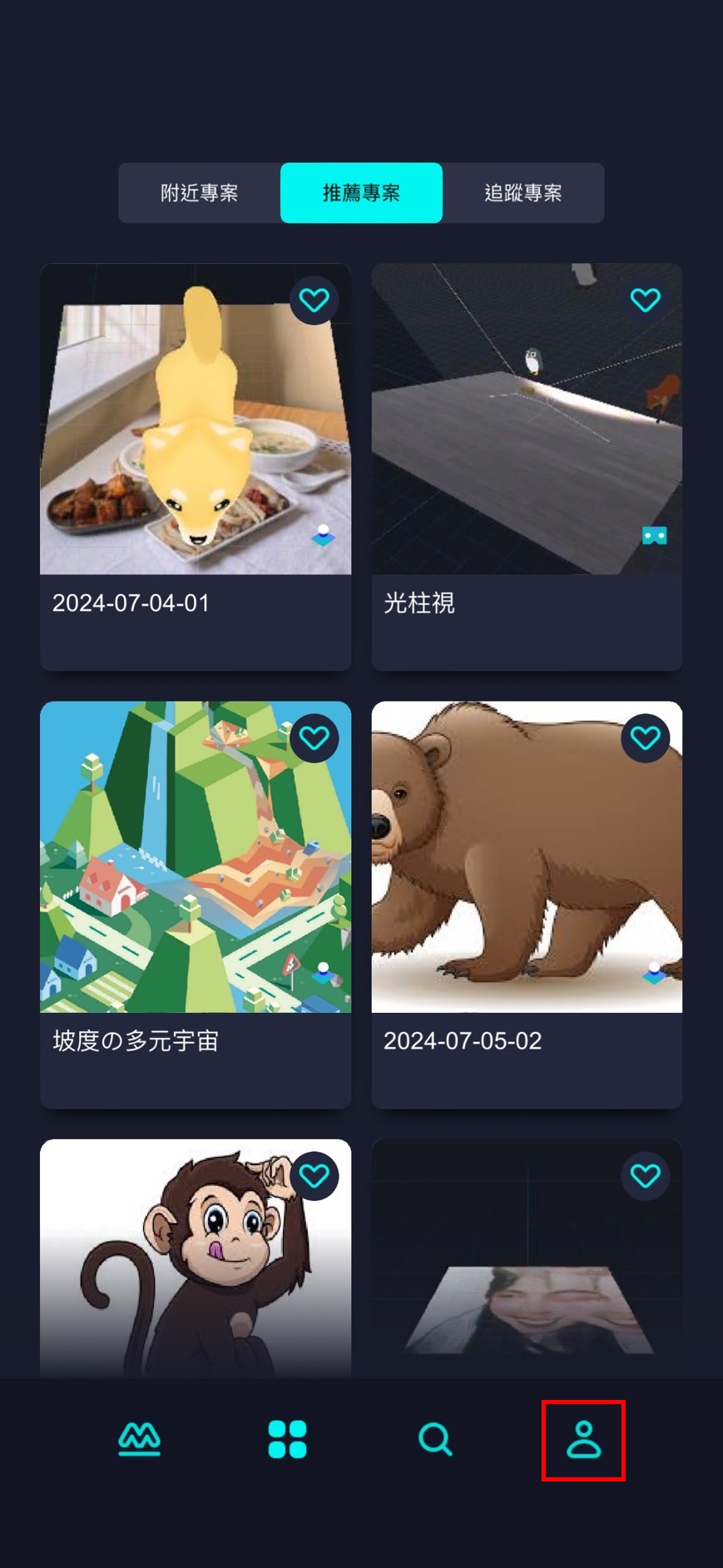 |
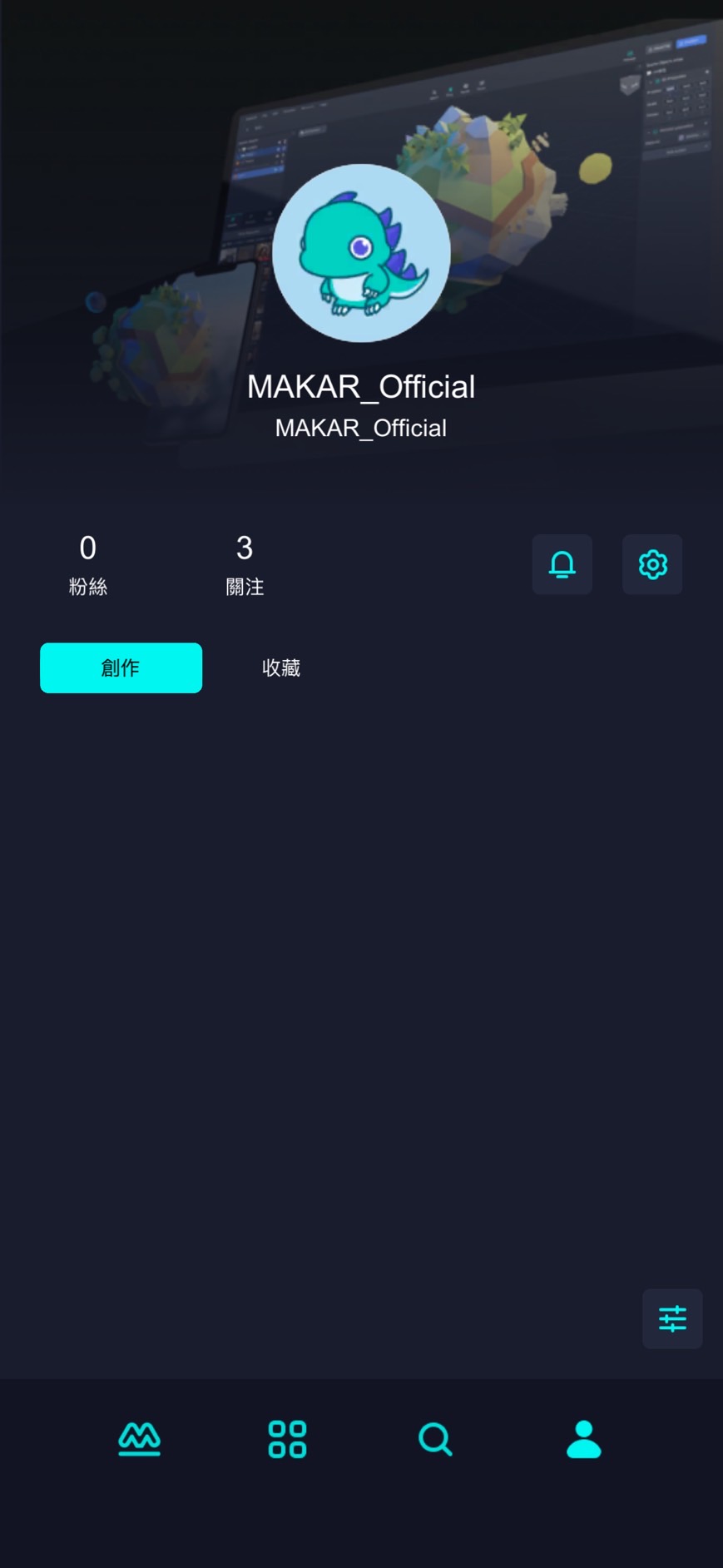 |
1. 點選右下角人像「 」。 」。 |
2. 進入個人頁面。 |
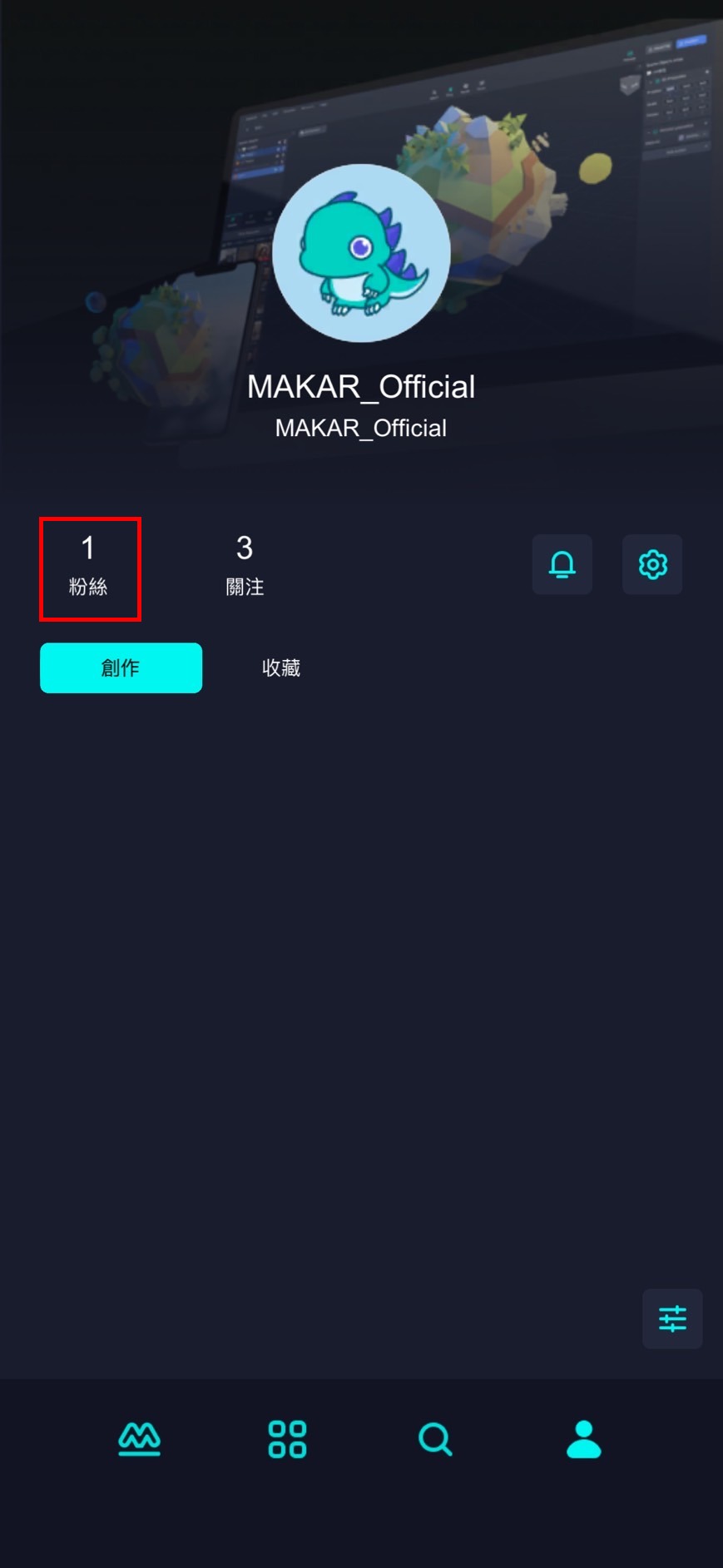 |
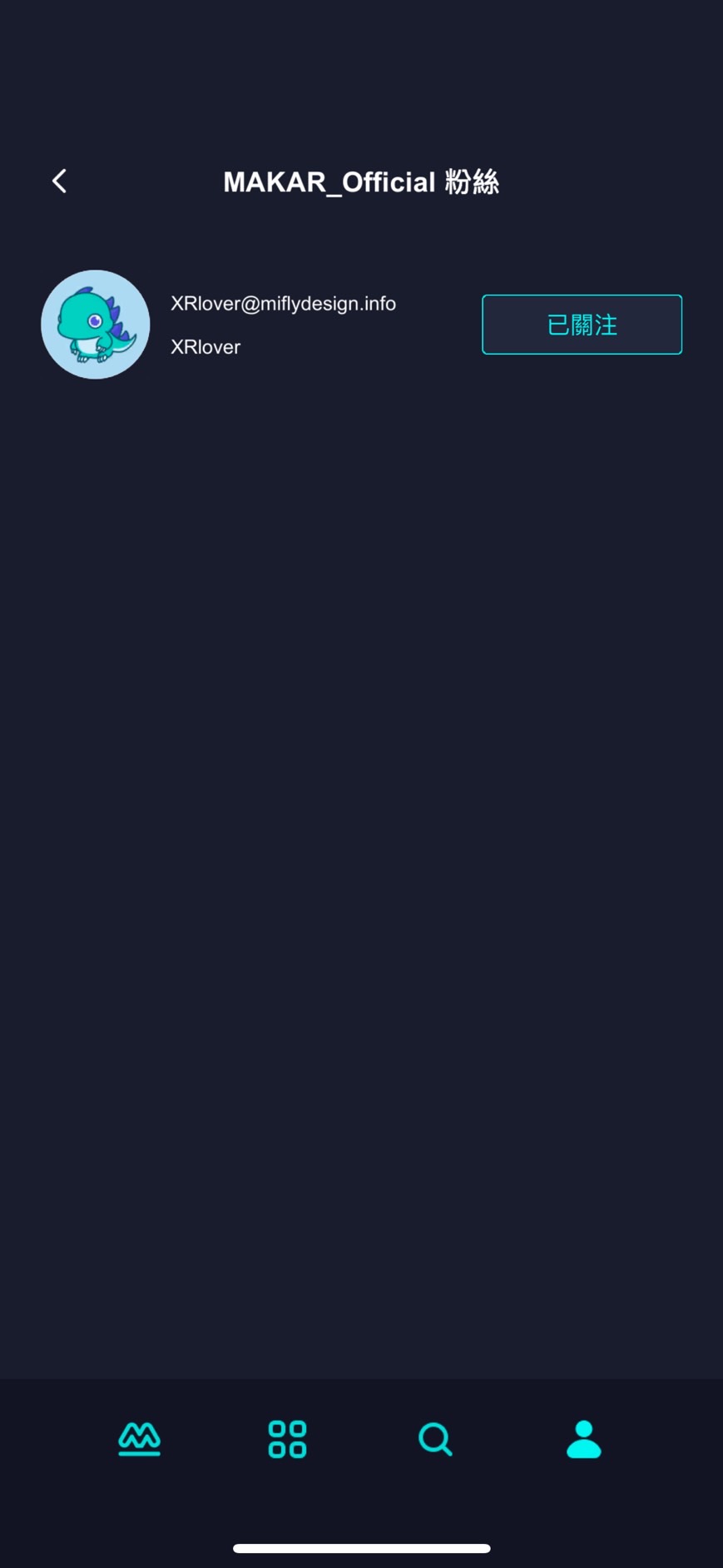 |
| 1. 點選「粉絲」。 | 2. 瀏覽關注您的粉絲。 |
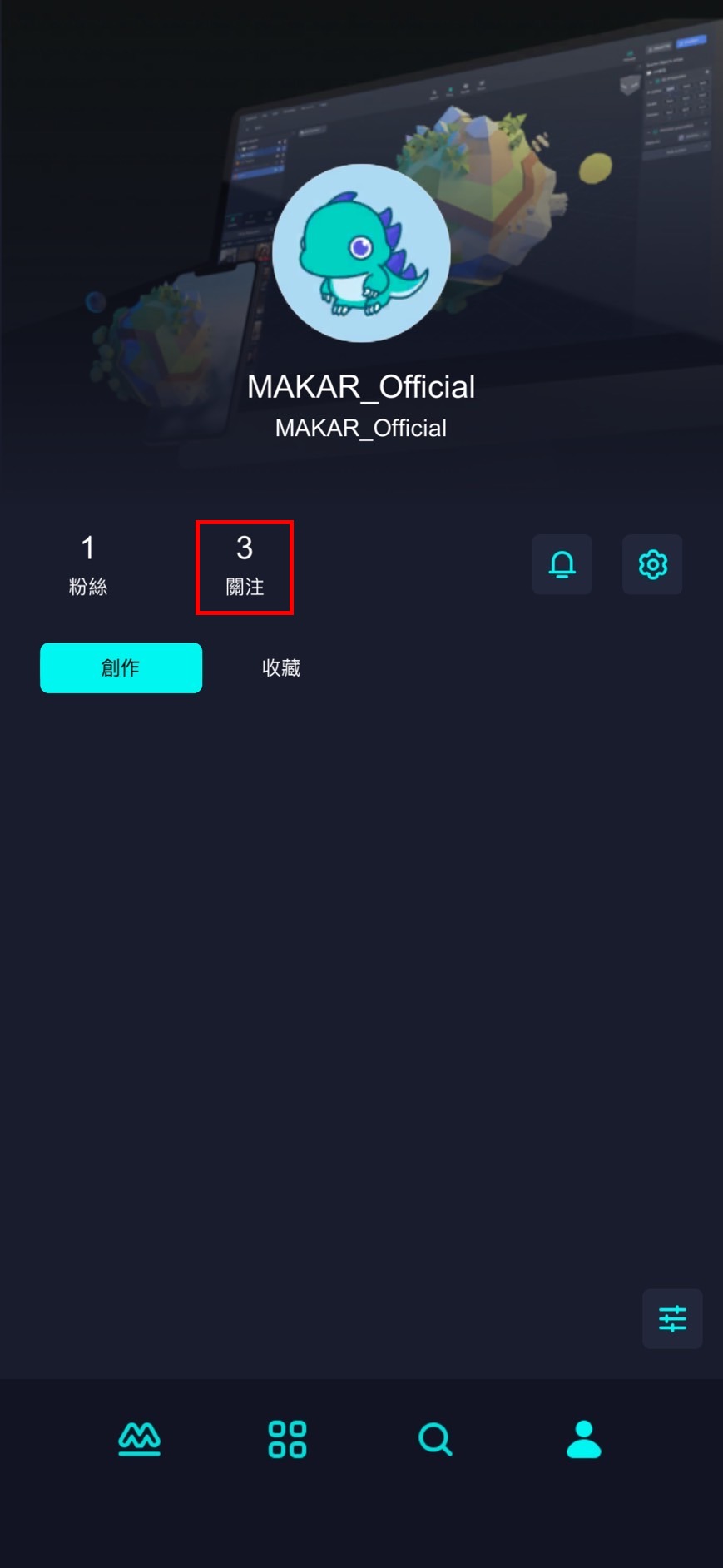 |
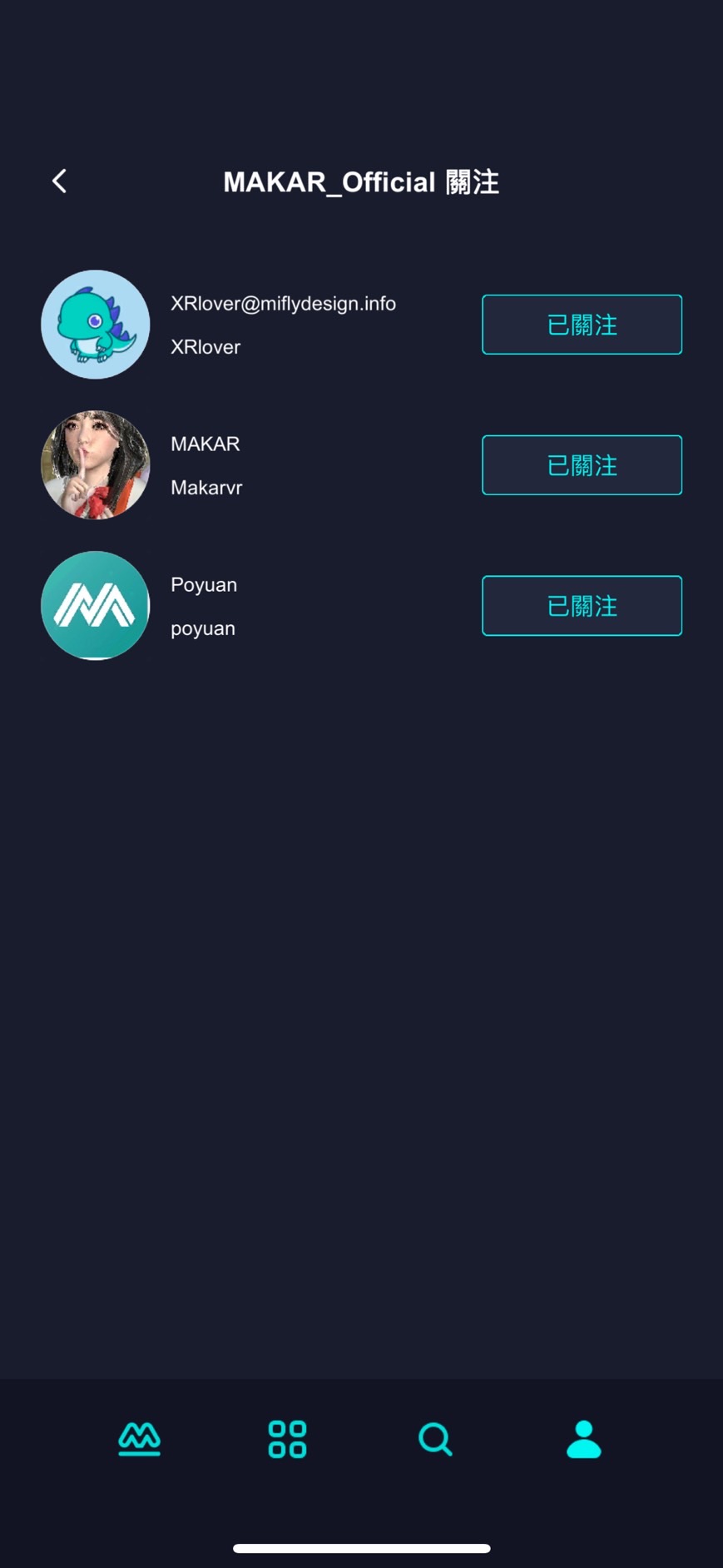 |
| 1. 點選「關注」。 | 2. 瀏覽您關注的作者。 |
重設您的 MAKAR 帳號
重設您的 MAKAR 帳號
若您想要更換當初註冊的 MAKAR 帳號,可根據下列的步驟重設您的 MAKAR 帳號,而帳號僅允許更改一次,請謹慎思考。
1. 點選右上角帳號區塊,接著點選「個人資訊」。
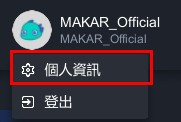
2. 跳出個人資訊視窗,可於「帳號」重設您的 MAKAR 帳號,帳號只允許更改一次。 尚未更改前帳號區域為空白,您可以在此輸入新的帳號。
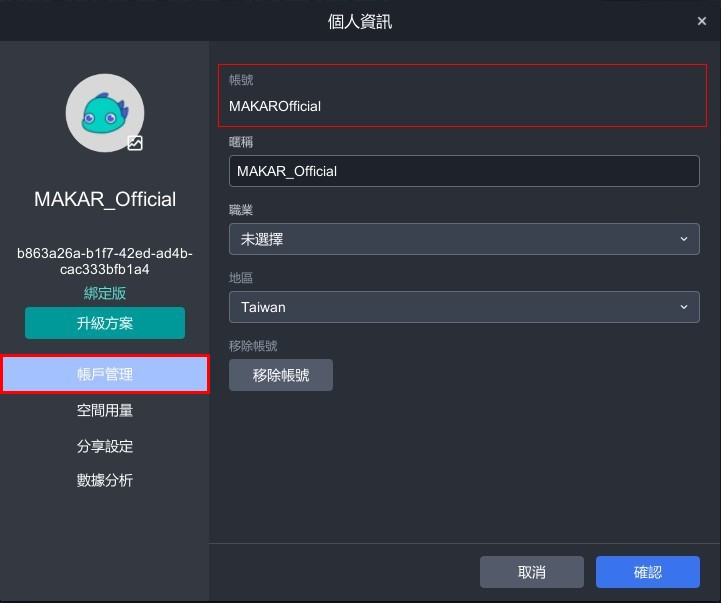

移除您的 MAKAR 帳號
移除您的 MAKAR 帳號
若您想要移除已註冊的 MAKAR 帳號,可根據下列的步驟移除帳號。
在 MAKAR Editor
1. 點選右上角帳號區塊,接著點選「個人資訊」。
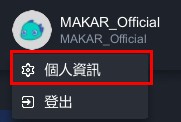
2. 跳出個人資訊視窗,點選「移除帳號」。
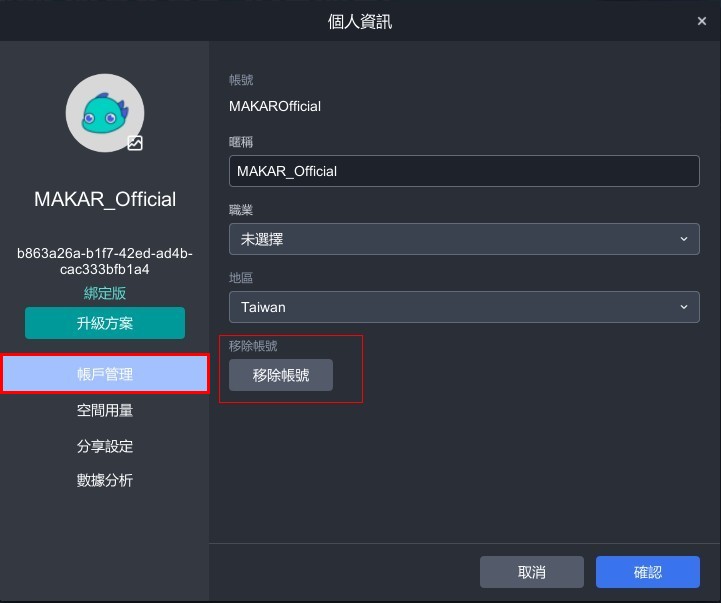
3. 跳出刪除帳號視窗,點選「確認」。
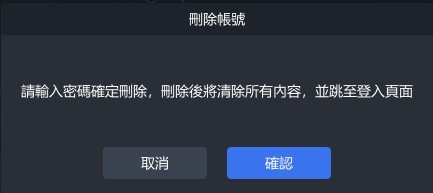
4. 輸入您的密碼並點選「確認」即可刪除,刪除後將清除所有內容。
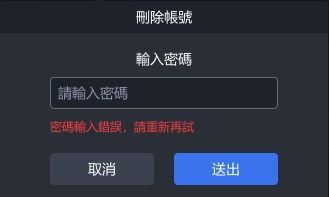
在 MAKAR Viewer
在 MAKAR Viewer 上也能移除您的 MAKAR 帳號,點選「帳號設定」→ 「刪除帳號」即可。
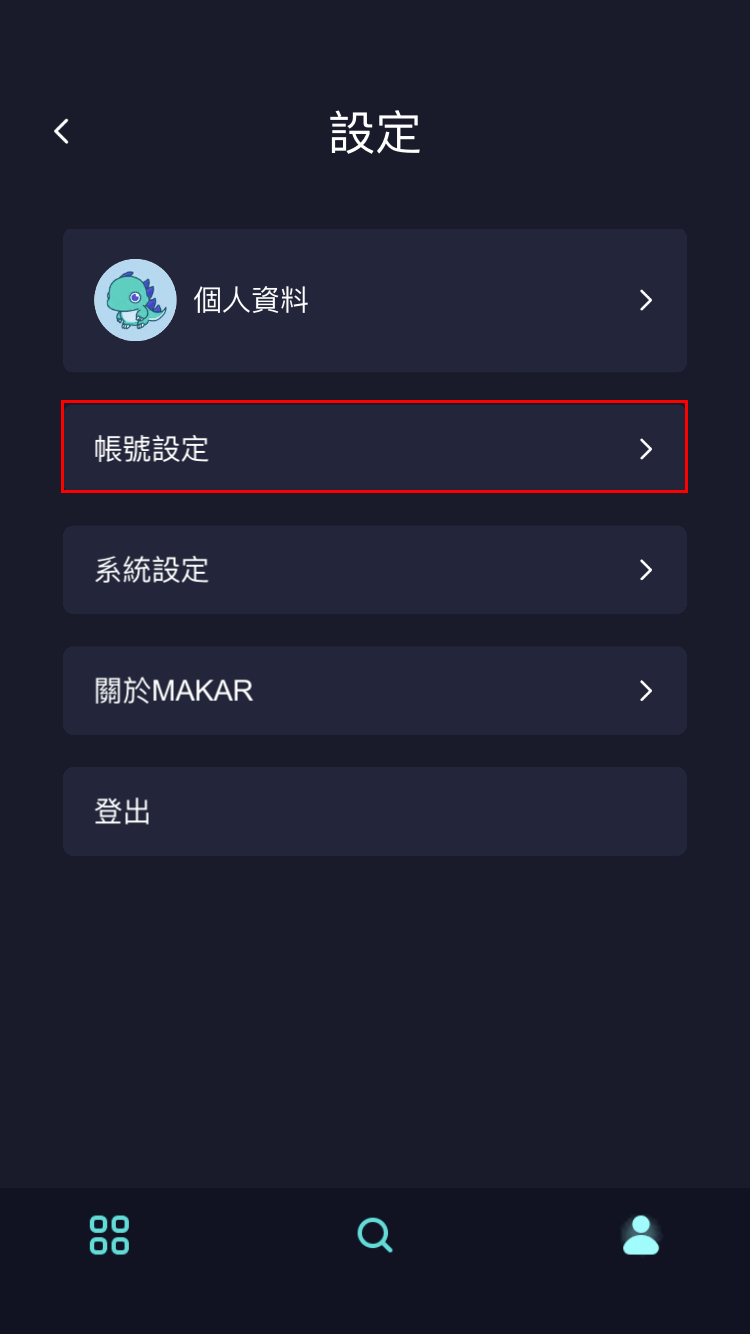 |
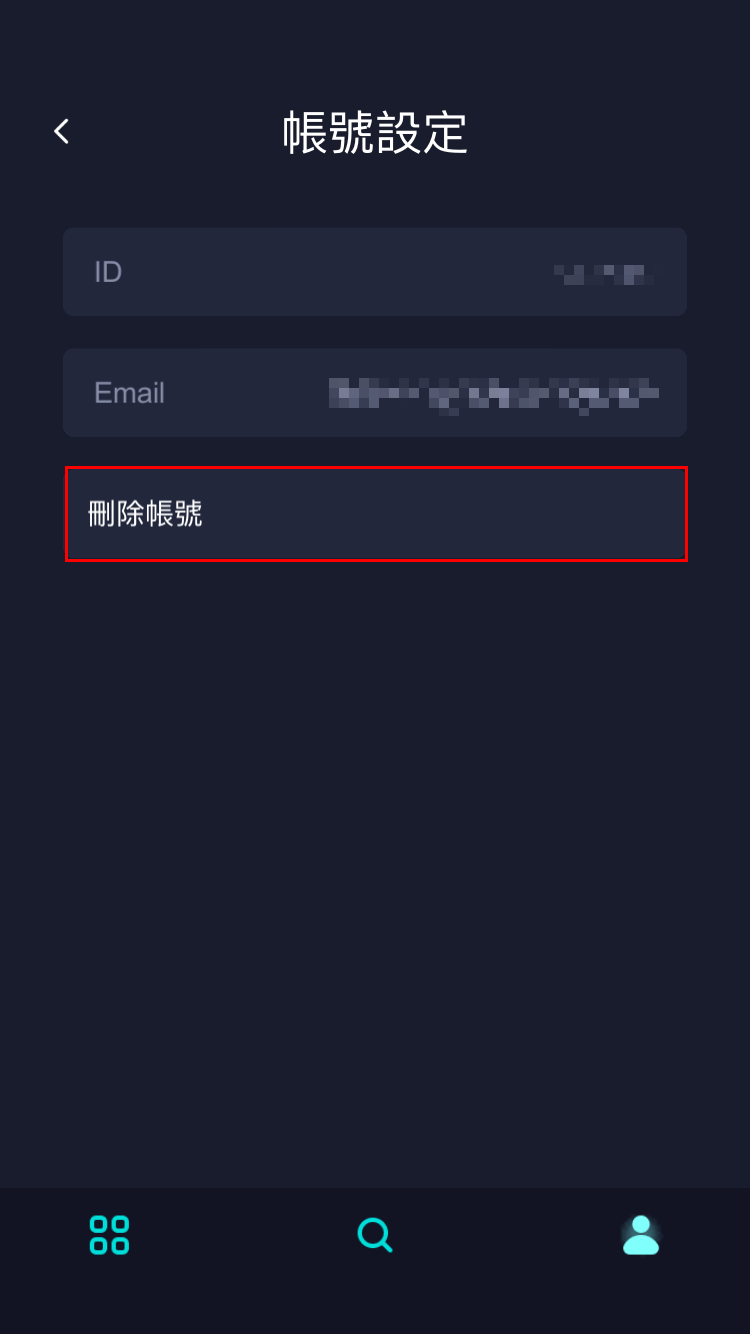 |
| ▲ 帳號設定 | ▲ 刪除帳號 |
調整 MAKAR 帳號的個人資訊
調整 MAKAR 帳號的個人資訊
您可以依照下列步驟調整帳號的暱稱、職業、地區。
1. 點選右上角帳號區塊,接著點選「個人資訊」。
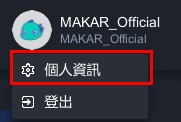
2. 跳出個人資訊視窗,可以看見暱稱、職業、地區的項目。關於重設帳號及移除帳號的功能,請詳見 重設您的 MAKAR 帳號 與 移除您的 MAKAR 帳號 之教學。
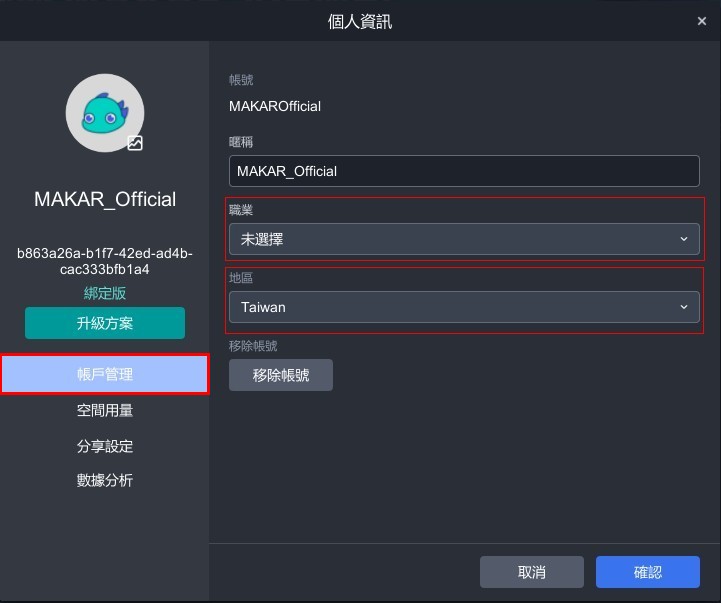
延伸閱讀:
查看您的方案狀態
查看您的方案狀態
MAKAR Editor 目前分為體驗版、專業版 A、專業版 B、專業版 C,您可以在使用編輯器時,時刻查看該帳號的方案狀態,包含空間方案、專案儲存限制、發布專案數量、使用容量、辨識圖數量,下列將說明如何查看您的方案狀態。
1. 點選右上角帳號區塊,接著點選「個人資訊」。
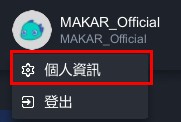
2. 跳出個人資訊視窗,點選「空間用量」,即可看見您的空間方案、專案儲存限制、發布專案數量、使用容量、辨識圖數量,也能根據長條圖得知您目前使用的容量狀態。
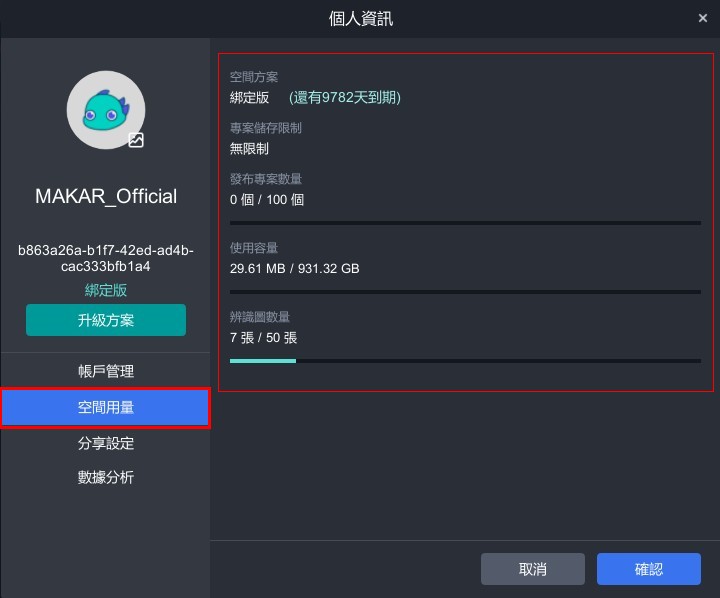
延伸閱讀:
分享您的 MAKAR 個人頁面
分享您的 MAKAR 個人頁面
MAKAR 個人頁面的分享功能分為 行動條碼 及 域名設定,下列將說明如何分享您的 MAKAR 個人頁面。
1. 點選右上角帳號區塊,接著點選「個人資訊」。
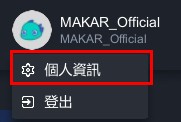
2. 跳出個人資訊視窗,點選「分享設定」,您可以下載行動條碼或設定您的域名 ,來分享您的 MAKAR 個人頁面。
※ 關於使用域名嵌入專案的分享方式,請參考 分享您的專案 之教學。
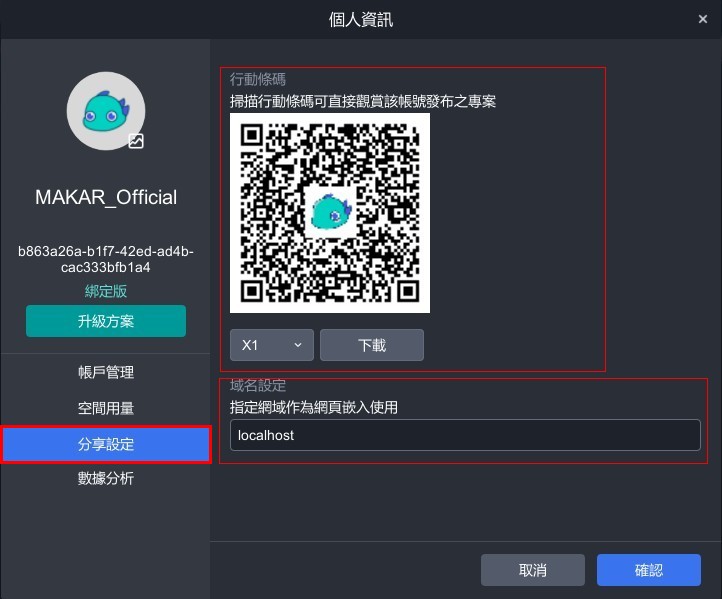
延伸閱讀:
查看專案數據報表
查看專案數據報表
若想要查看您的 MAKAR 帳號的專案數據報表,可以從 MAKAR 會員登入 或從 MAKAR Editor 路徑前往,下列將說明如何從 MAKAR Editor 引導查看。
1. 點選右上角帳號區塊,接著點選「個人資訊」。
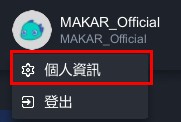
2. 跳出個人資訊視窗,點選「數據分析」。
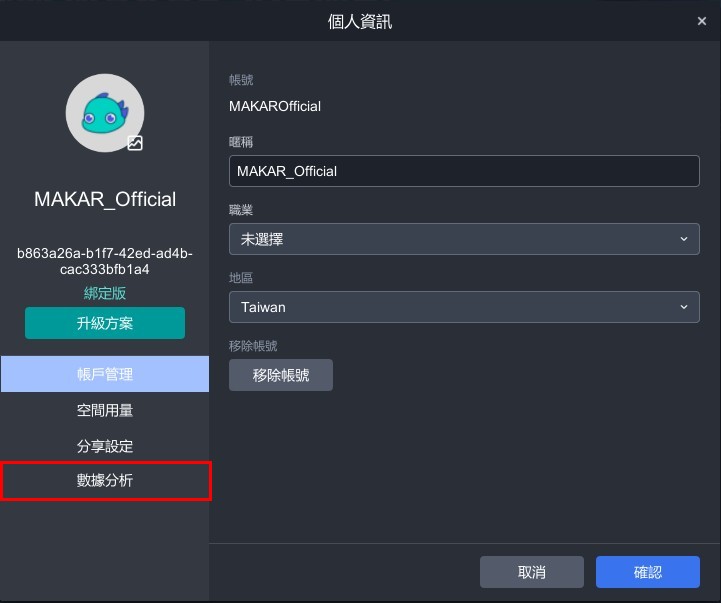
3. 跳出 MAKAR 的會員登入頁面,輸入您的帳號密碼後點選「確認」。
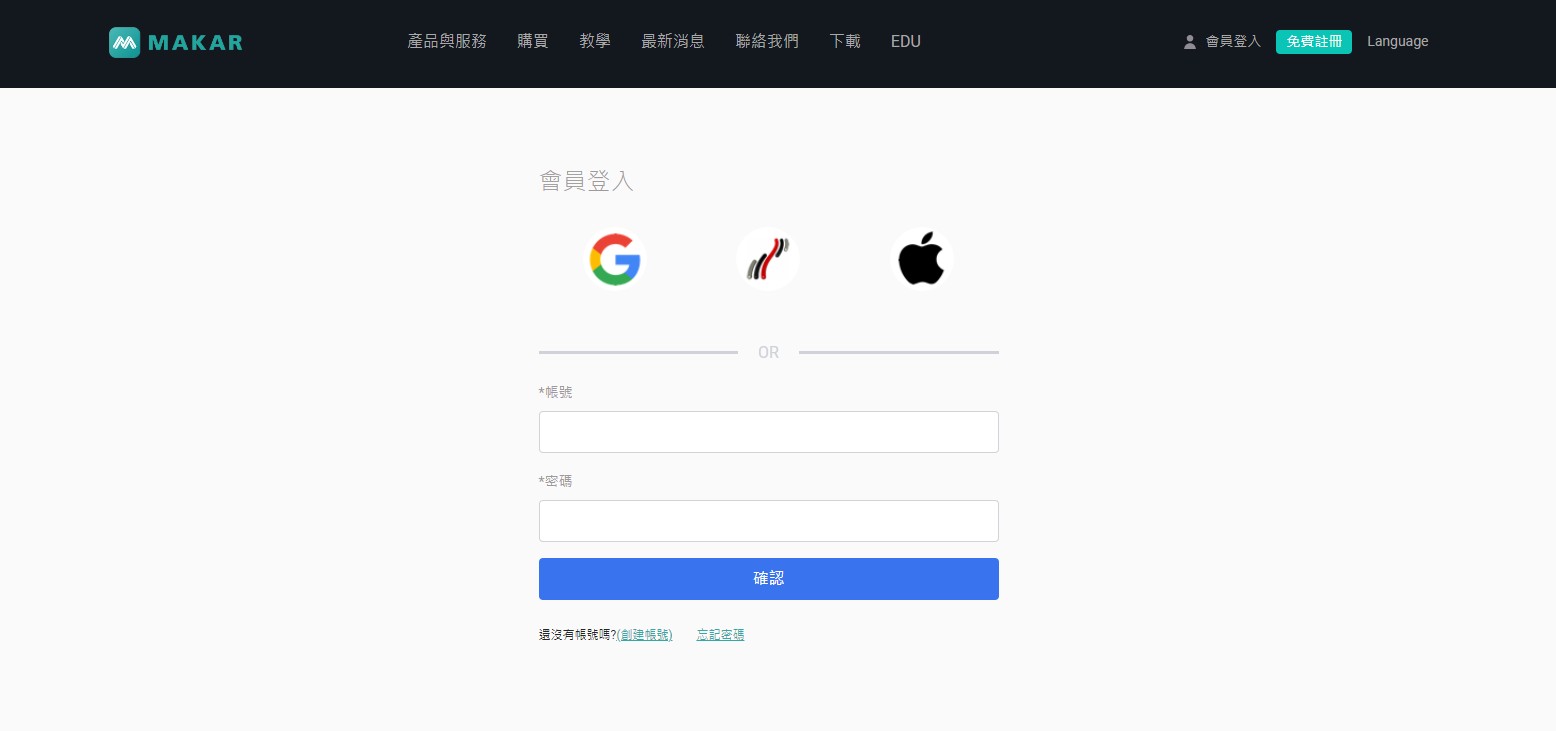
4. 進入會員專區,點選左側「數據分析」。

5. 跳出 MAKAR 數據分析的登入頁面,輸入您的帳號密碼後點選「登入」。
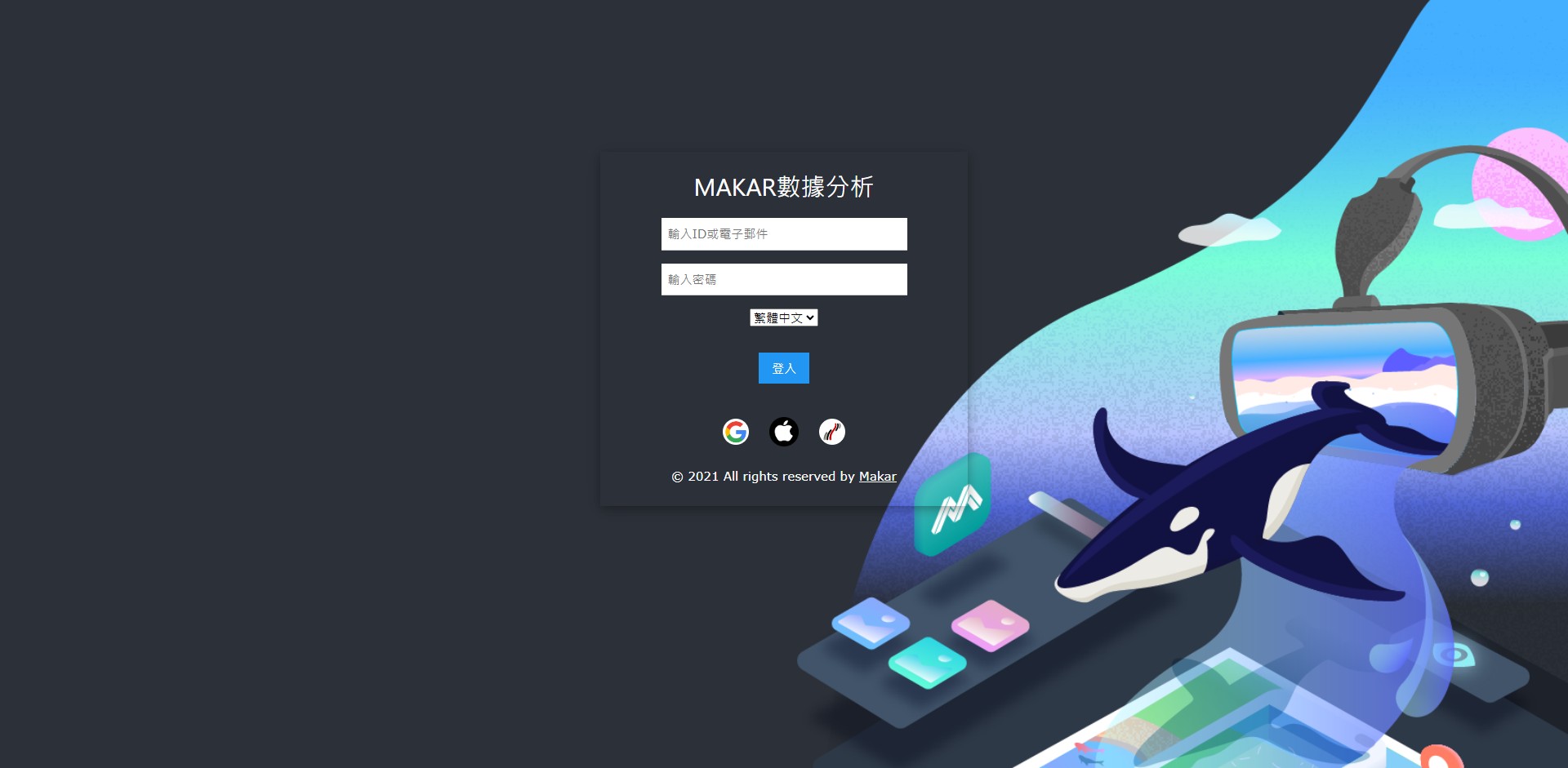
6. 進入數據分析庫,即可查看各專案的數據分析。
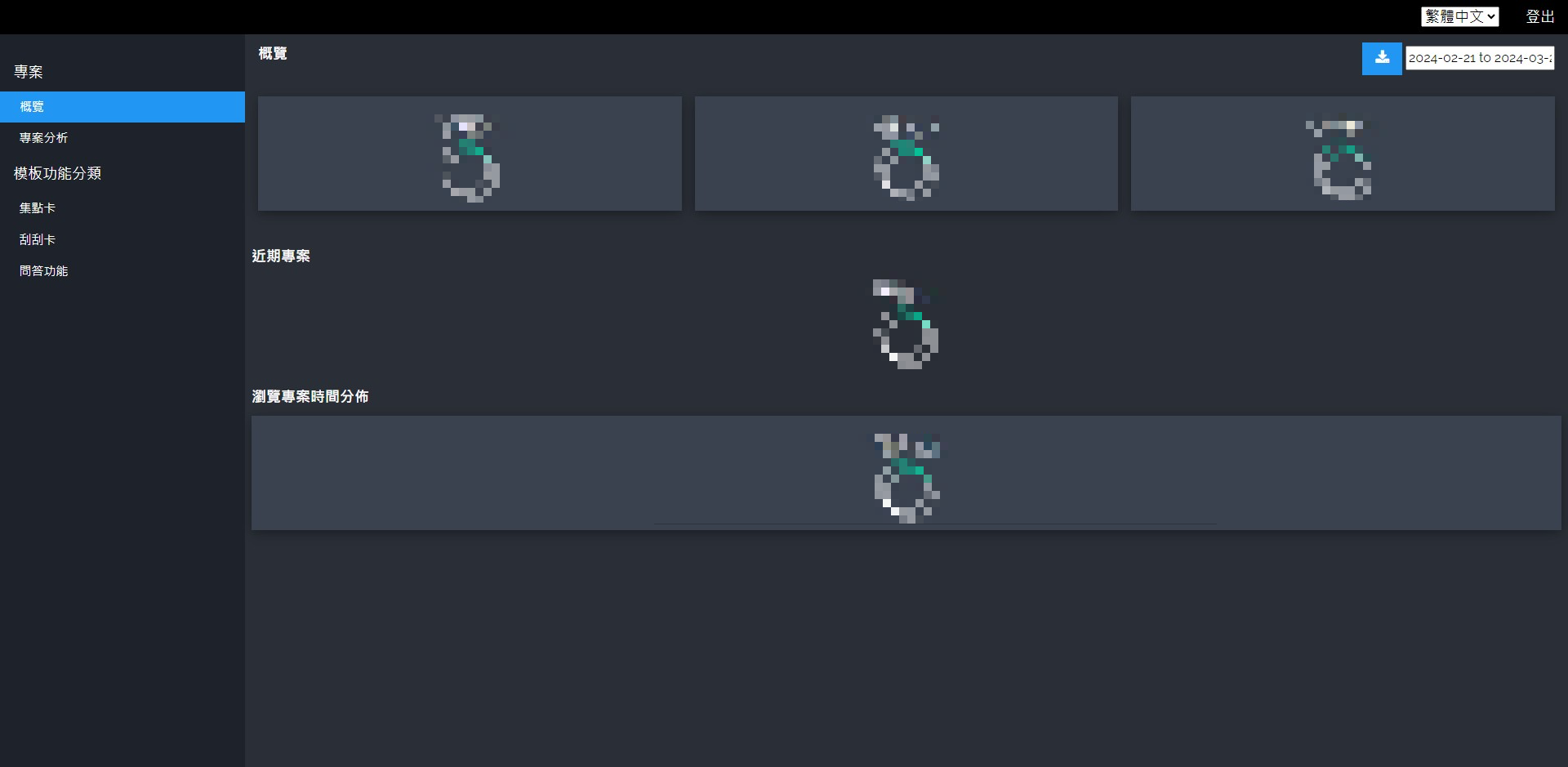
延伸閱讀:
更改您的 MAKAR 密碼
更改您的 MAKAR 密碼
若想要更改您的 MAKAR 帳號,從 MAKAR 會員登入 路徑前往登入您的帳號。
1. 登入後進入會員專區,點選「修改密碼」。

2. 輸入您的舊密碼及新密碼,即可修改成功。
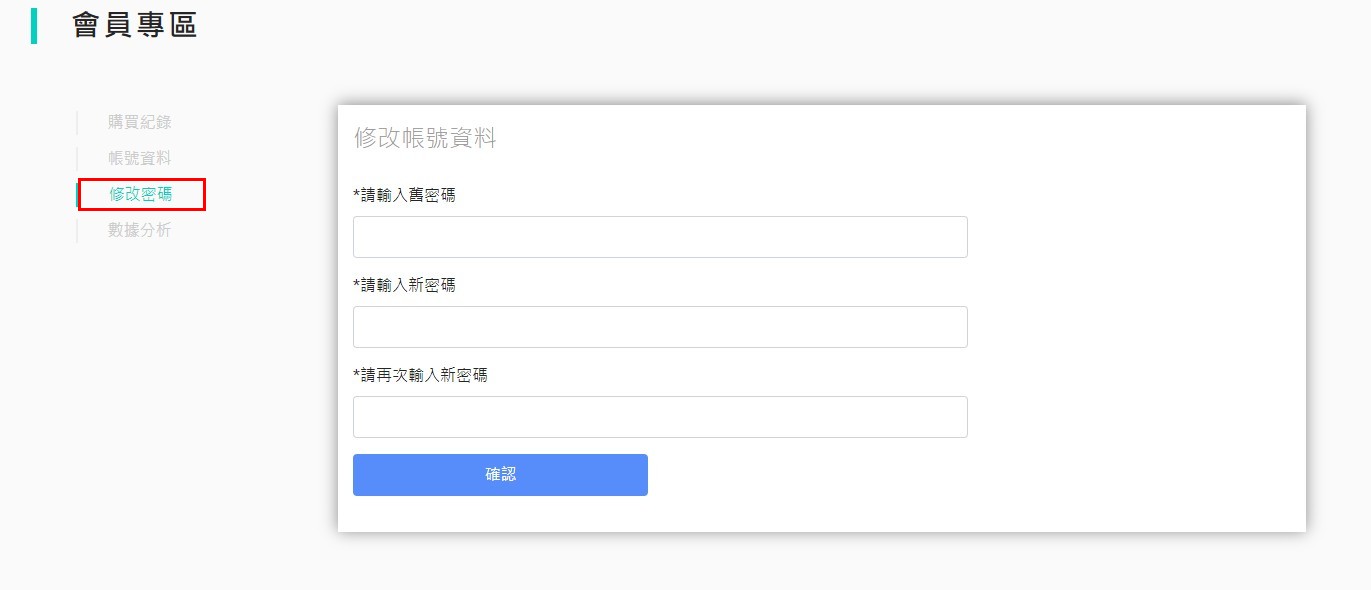
分享您的專案
分享您的專案
當您在 MAKAR Editor 製作完專案,您可以透過幾種方式分享您的專案,下列將說明分享種類及路徑。
選擇欲分享專案,點選「![]() 」→「設定專案」或是「分享專案」,跳出分享專案的視窗。
」→「設定專案」或是「分享專案」,跳出分享專案的視窗。
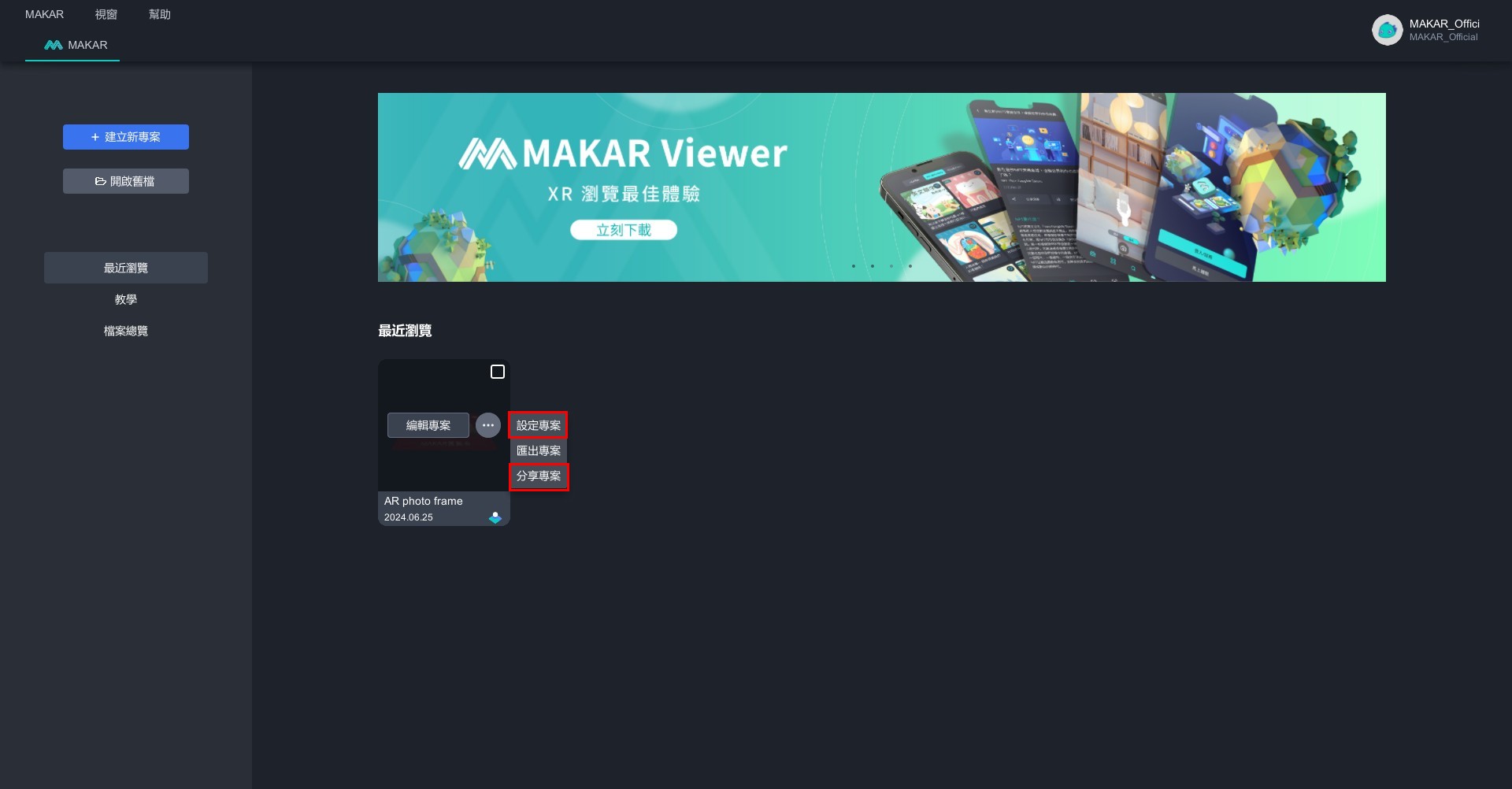
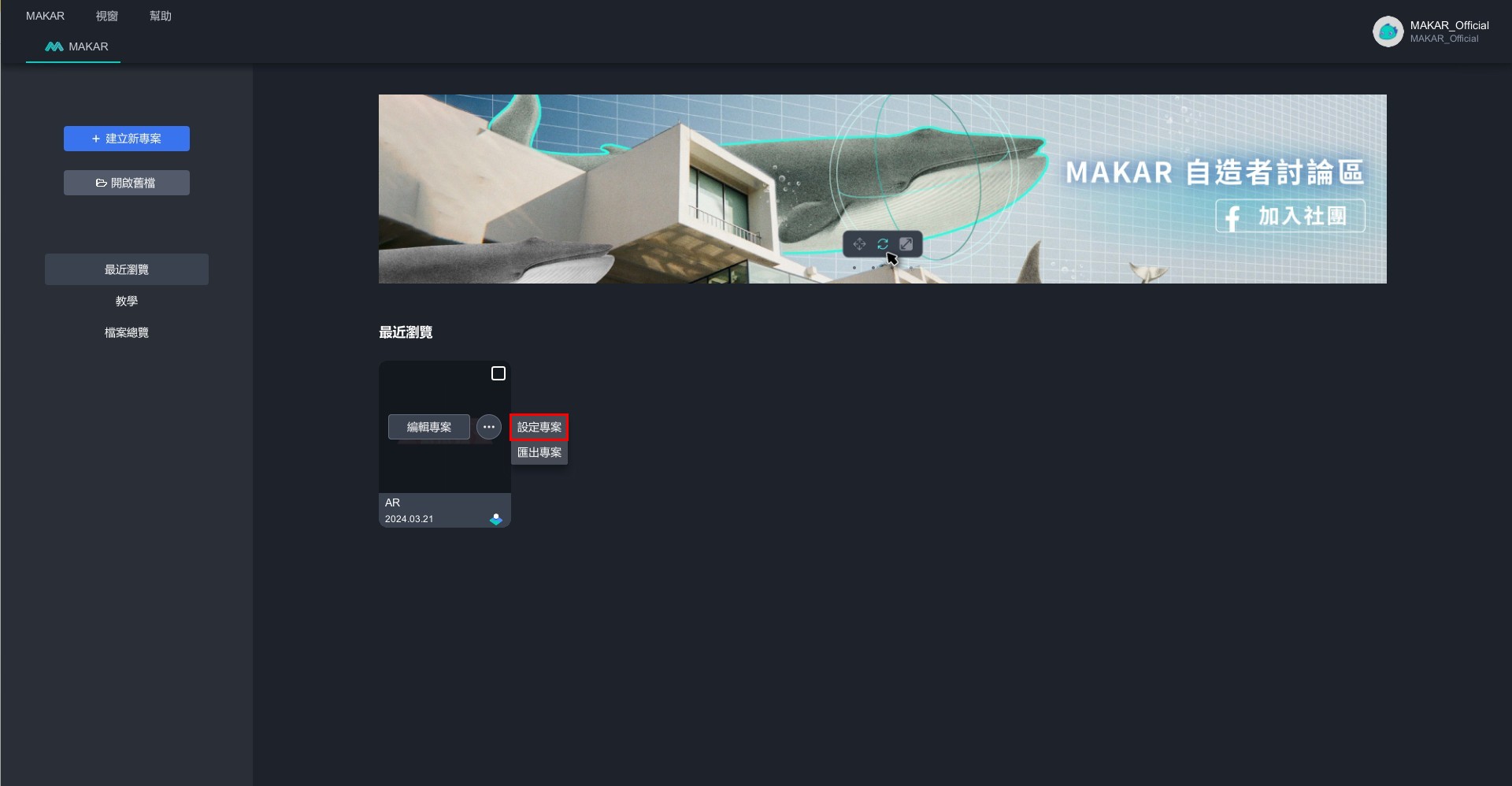
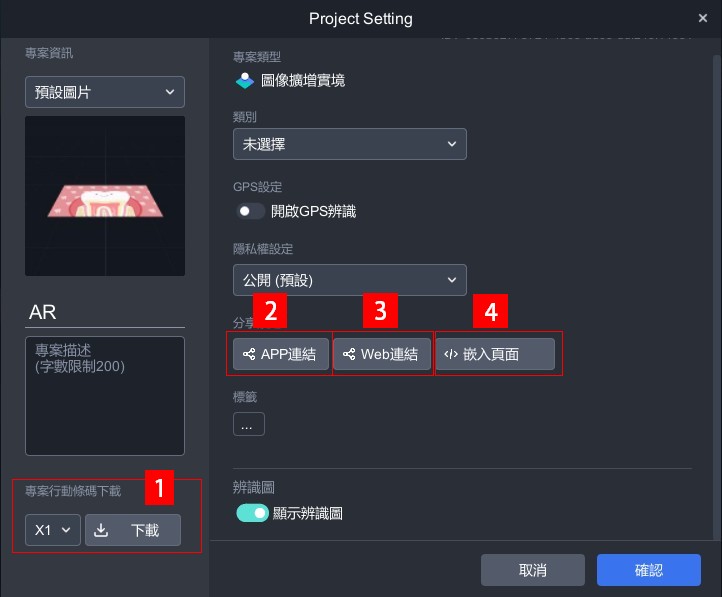
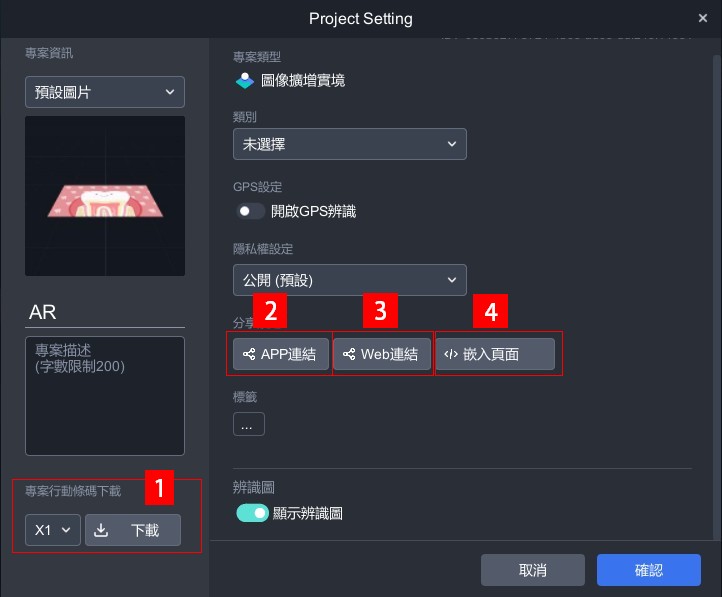
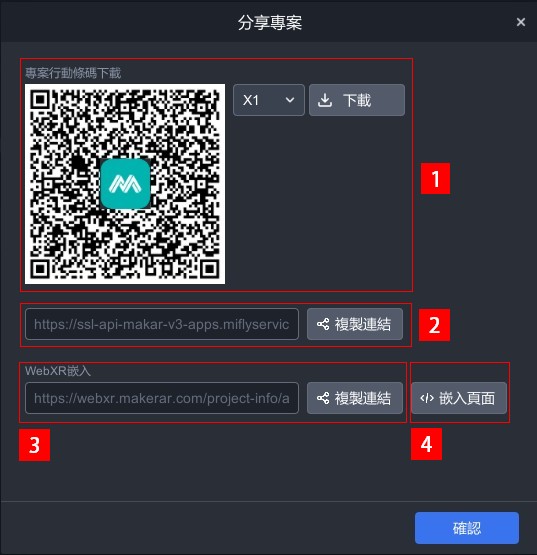
| 1. 專案行動條碼 | QR code分為 X1、X2、X3 三種尺寸,依照您的尺寸需求下載專案 QR code 下載。 ※ 專案以 MAKAR Viewer 開啟。 |
| 2. APP 連結 | 點擊複製連結,即可獲得開啟專案連結。 ※ 專案以 MAKAR Viewer 開啟。 |
| 3. 網頁連結 | 點擊複製連結,即可獲得以 Web 開啟的專案連結。 |
| 4. 嵌入頁面 | 點擊嵌入頁面,可複製 Web 嵌入的 code,並依照您的尺寸需求做調整。 |
WebXR 嵌入說明
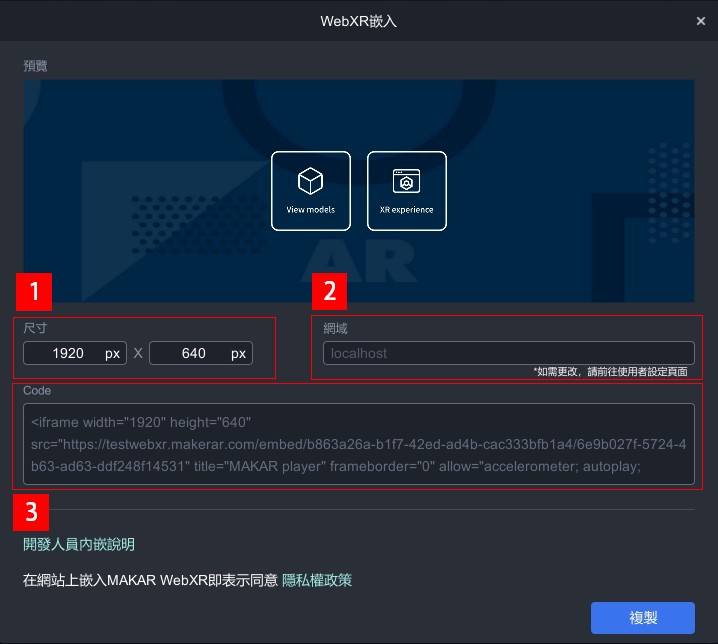
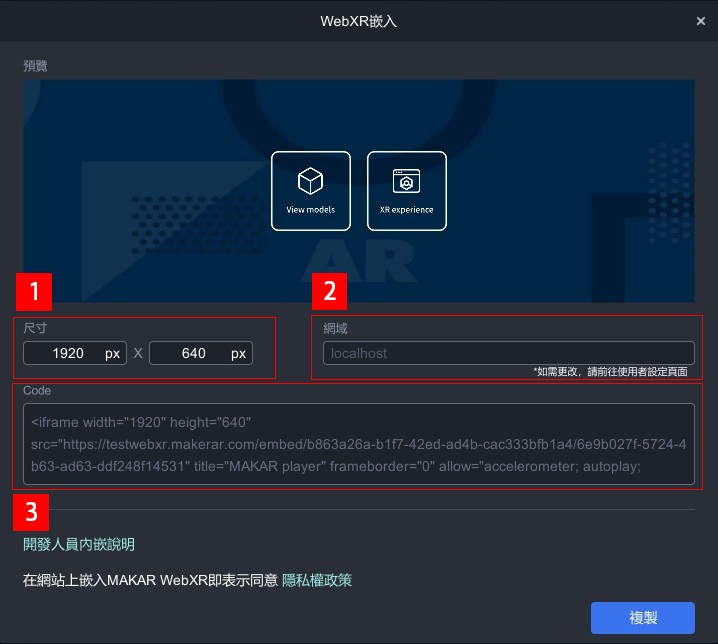
| 1. 尺寸 | 可調整您的 Web XR 專案大小。 |
| 2. 網域 | 可更改成您所擁有的服務網域。 ※ 僅供專業版ABC使用。 |
| 3. Code | 提供專案程式碼,可複製做嵌入。 |
網域更改方式:至 MAKAR Editor 主頁,點選右上角用戶帳號→「個人資訊」,接著點選左側的「分享設定」,在「網域設定」欄位更改您指定的網域,請參考 分享您的 MAKAR 個人頁面 之教學。
延伸閱讀:
下架已發布的專案
下架已發布的專案
若您想要下架已發布的專案,請先點擊左側「檔案總覽」。
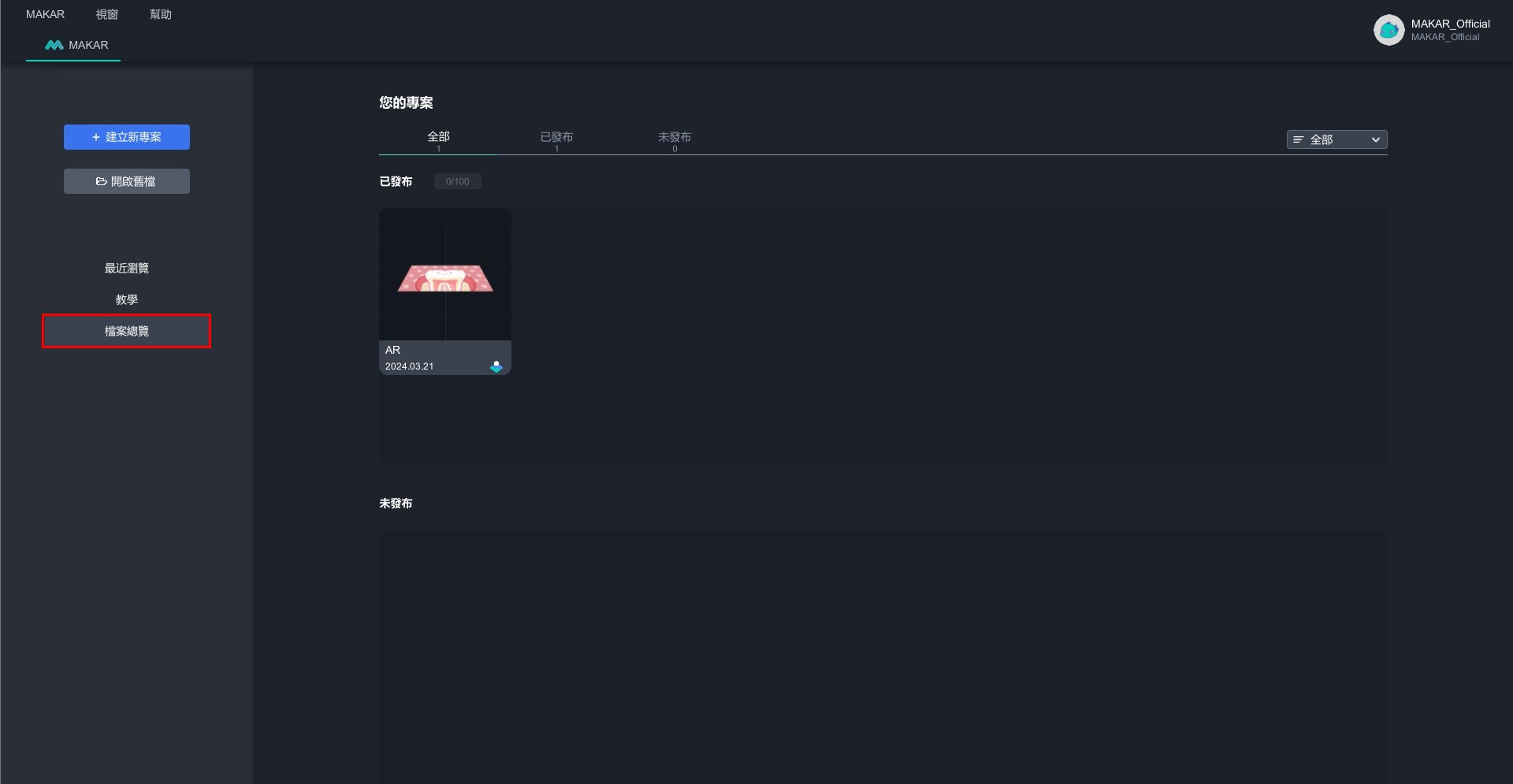

下架已發布專案有兩種方法:
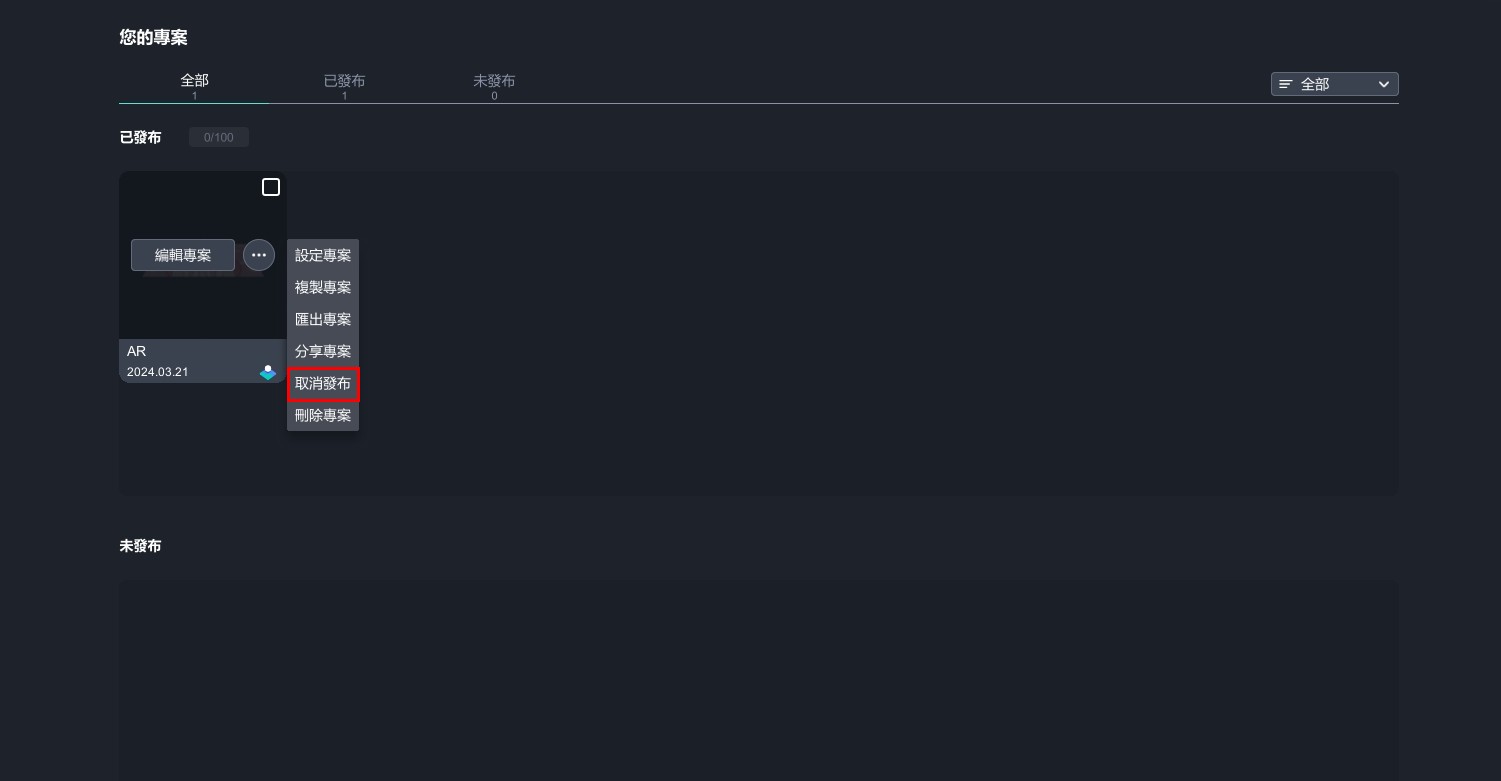  |
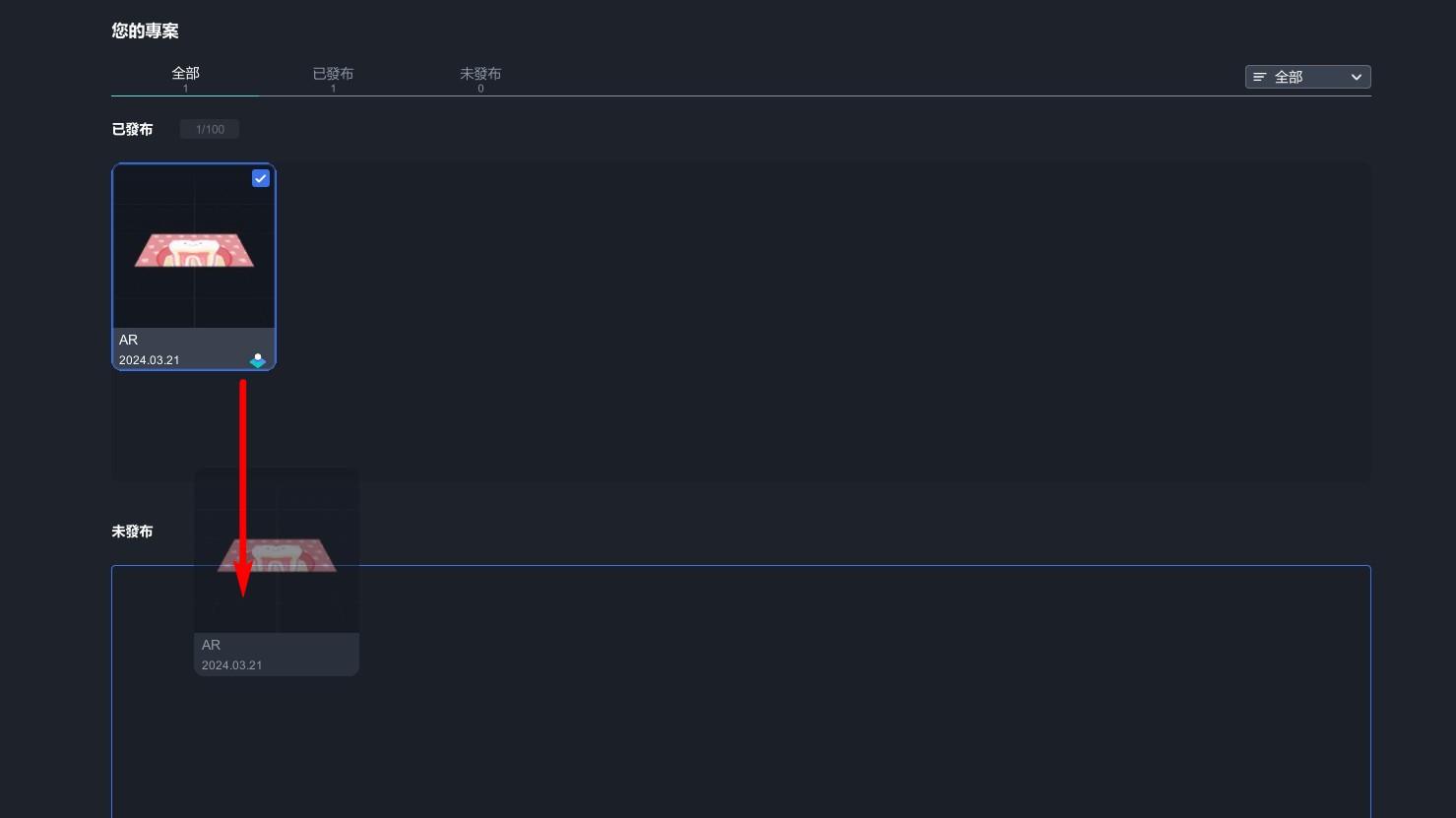 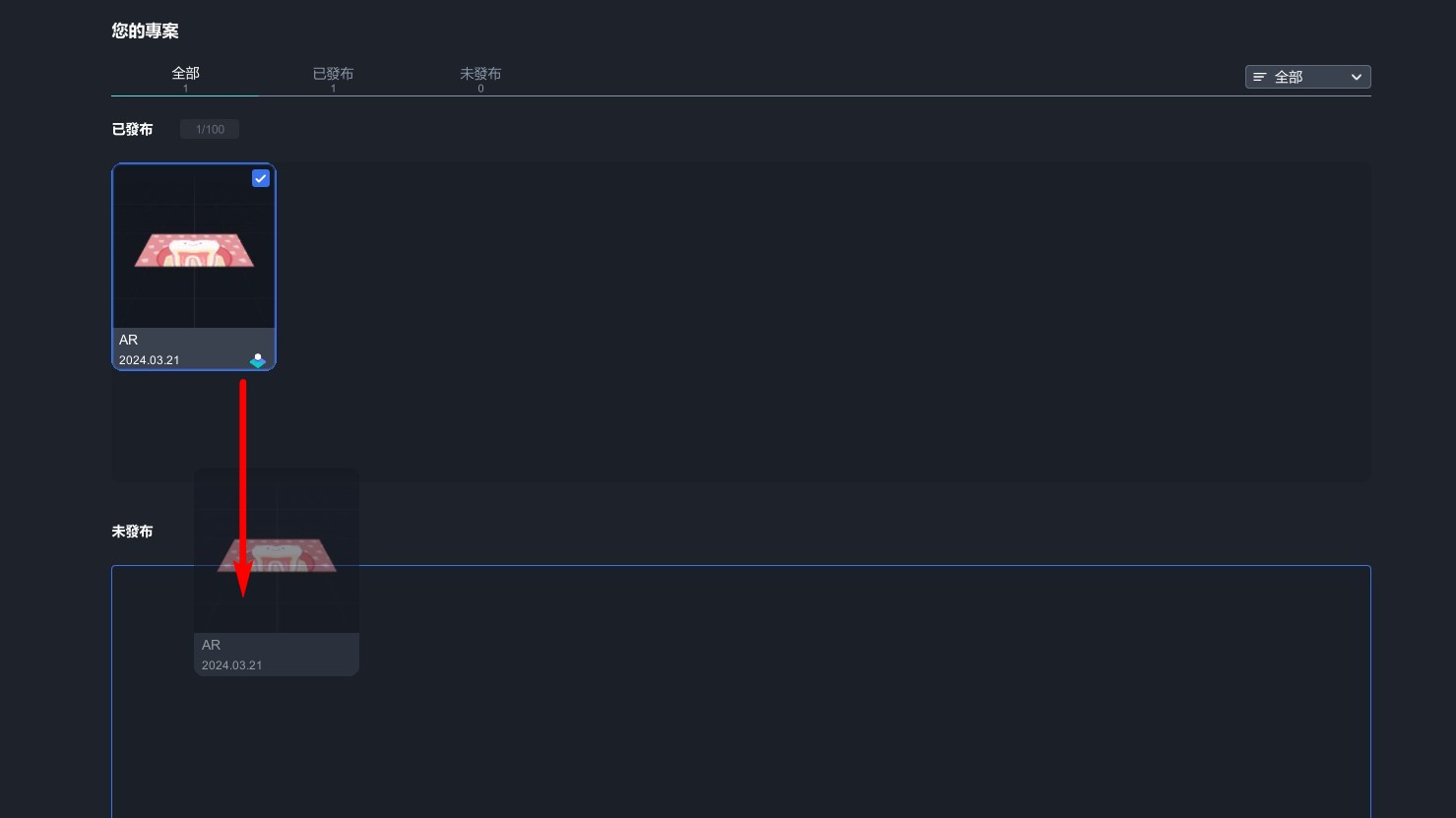 |
| 1. 點擊「 |
2. 拖曳已發布的專案至「未發布」區域,便可下架成功。 |
儲存 / 發布您的專案
儲存 / 發布您的專案
當您完成專案後,可以透過「發布」將專案公開至 MAKAR Viewer 中,讓所有人都能看見您的專案;或是單純儲存您的專案,以便隨時打開專案查看修改。下列將一一說明如何在 MAKAR Editor 儲存及發布您的專案。
儲存專案
如果您的專案已經告一個段落,需要儲存處理,請在編輯頁面點選「保存專案」,接著再次點擊「保存專案」,專案便可儲存成功,您可以點選「返回」查看已儲存的專案。

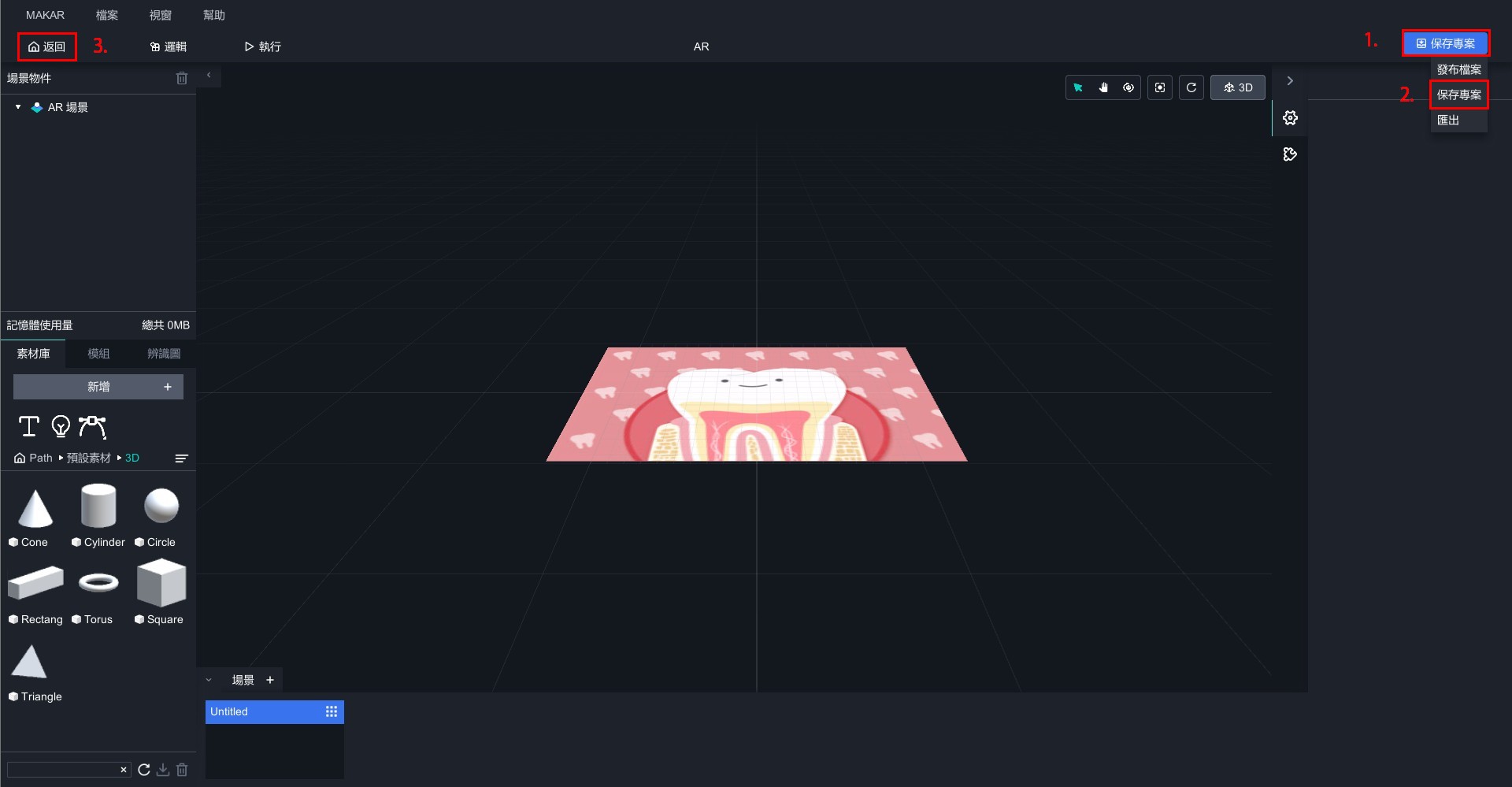
發布專案
發布專案僅限已設定類別之專案,未設定類別之專案不開放發布,發布方式分為兩種:
- 於編輯頁面欲發布專案:點選右上角「儲存檔案」→ 點擊「發布專案」。
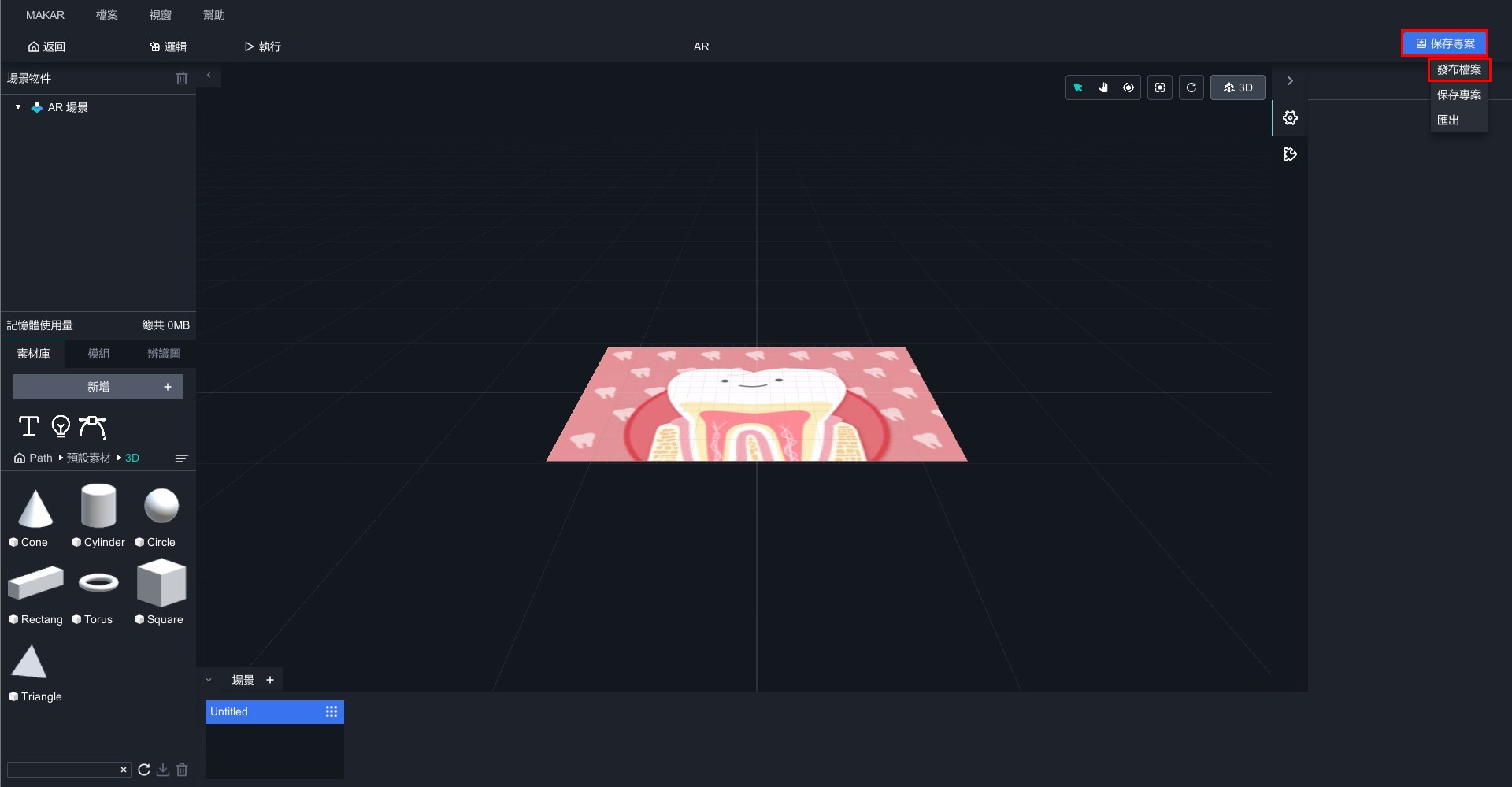
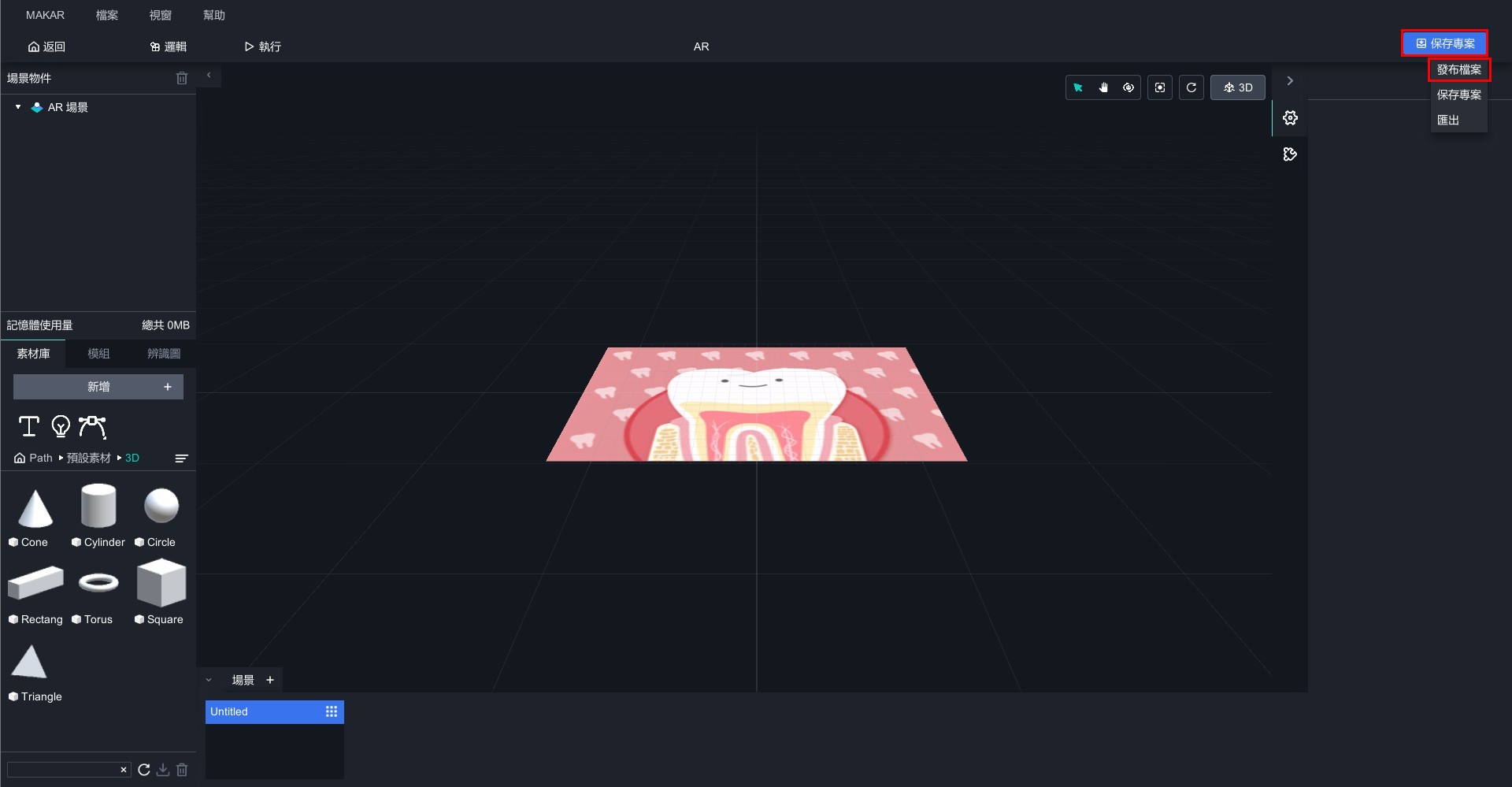
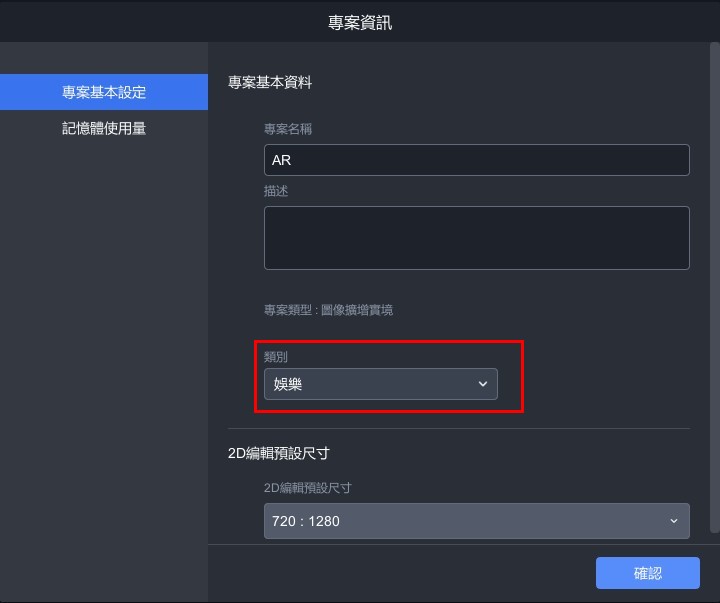
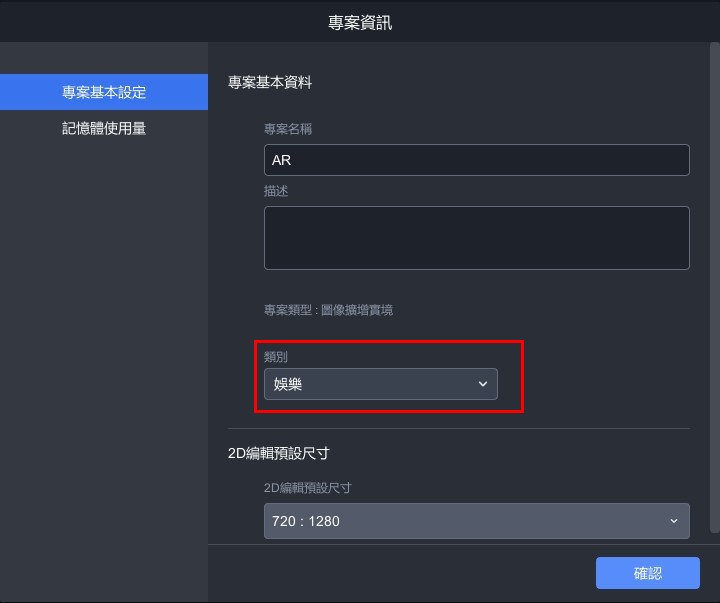
- 於首頁欲發布專案:點擊左側「檔案總覽」,並選擇下列方式發布專案。
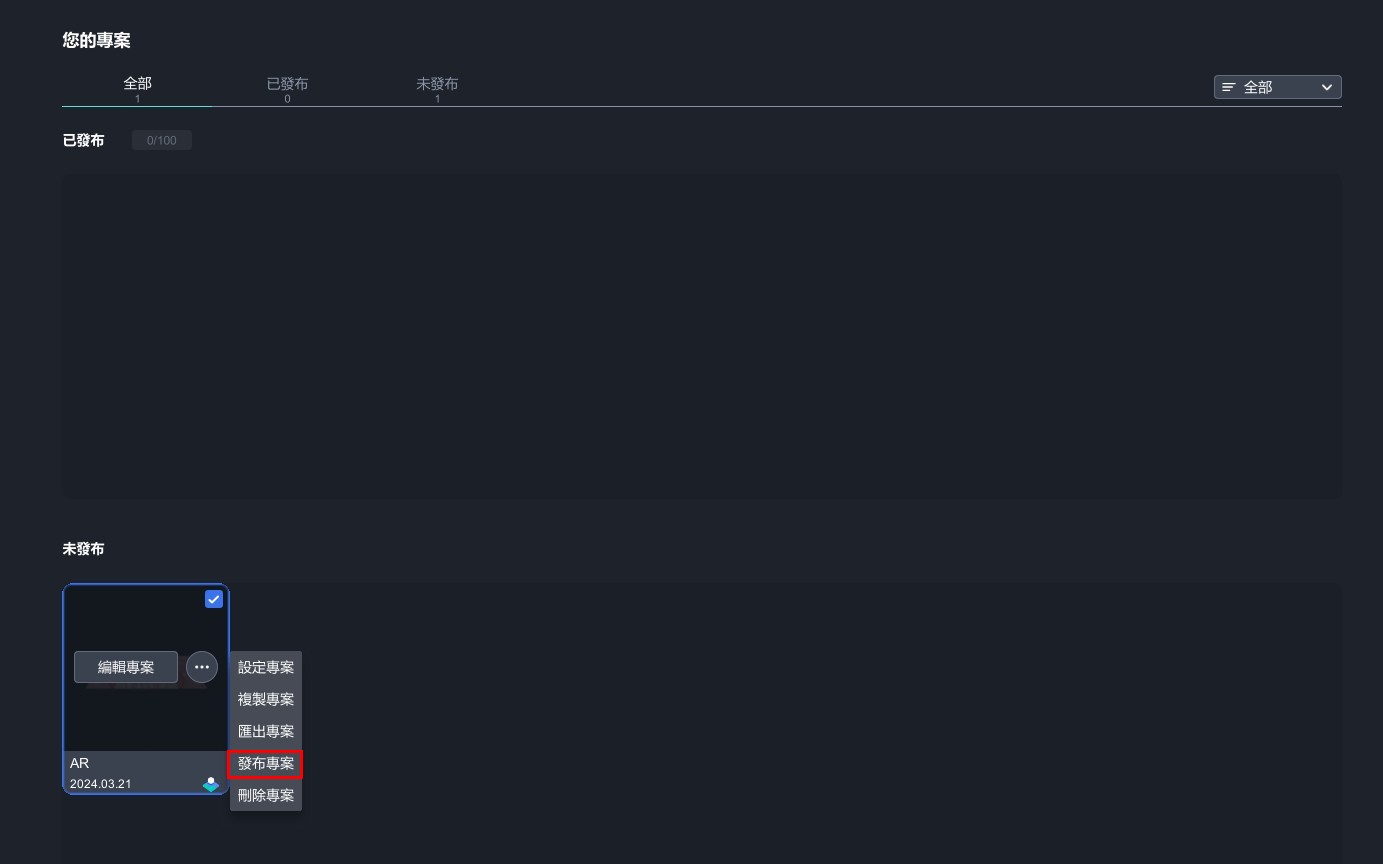  |
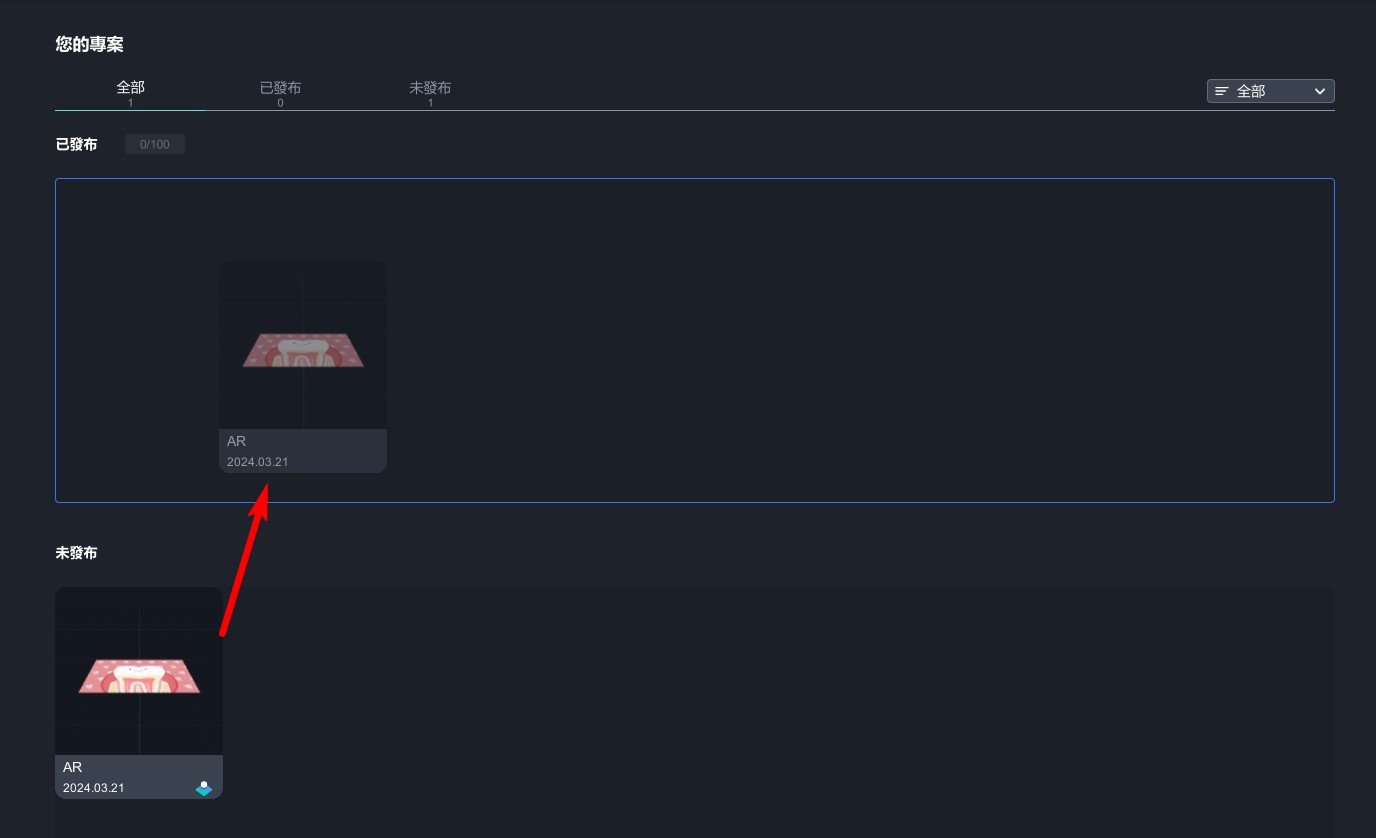 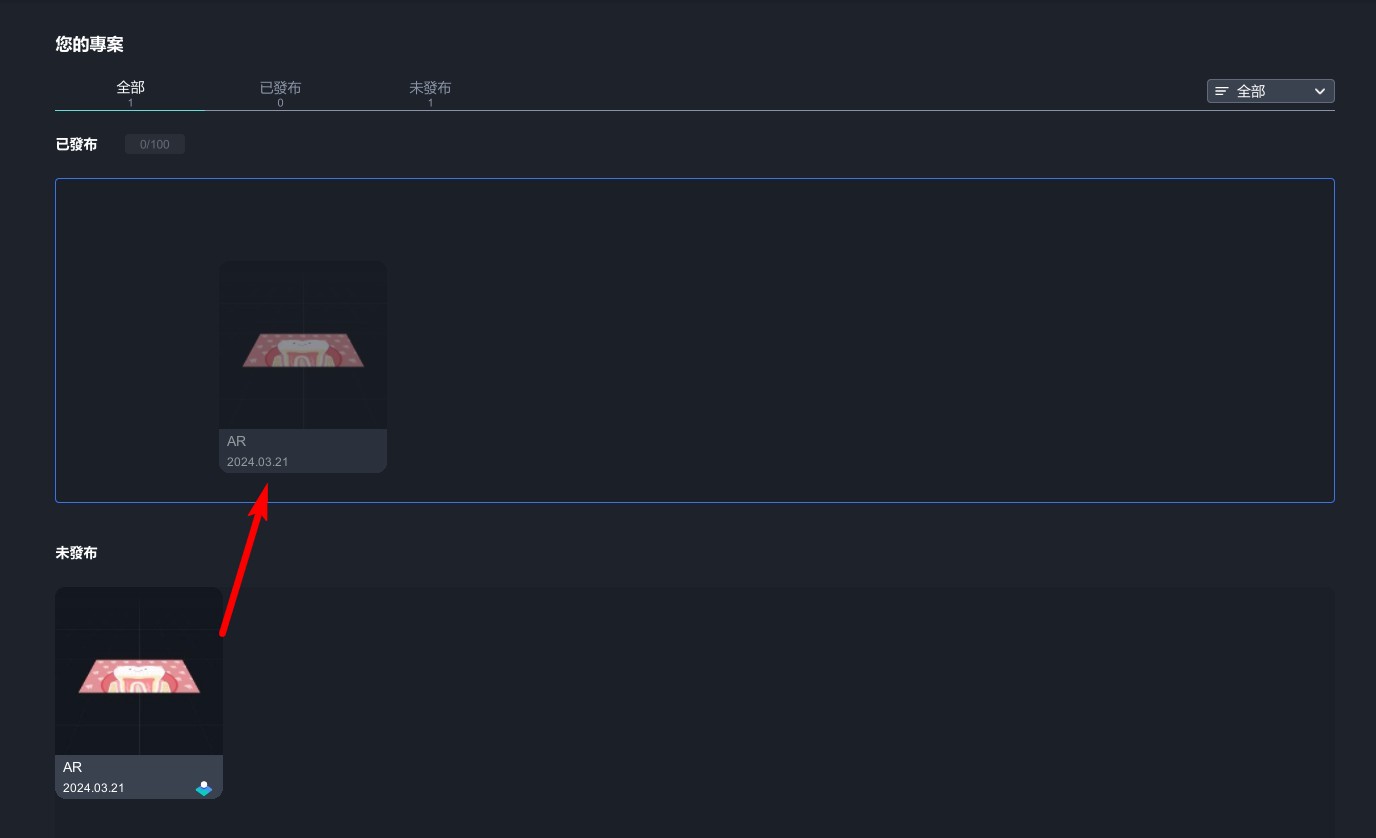 |
| 1. 點擊「 |
2. 將專案從未發布區域拖曳至「已發布」,便可成功發布專案。 |
複製 / 刪除您的專案
複製 / 刪除您的專案
如果想要複製或刪除已建立的專案,請先至 MAKAR Editor 首頁,點選左側「檔案總覽」並依照下列說明操作。
複製專案
選擇欲複製的專案,點擊「設定按鈕」→「複製專案」,即可複製成功。
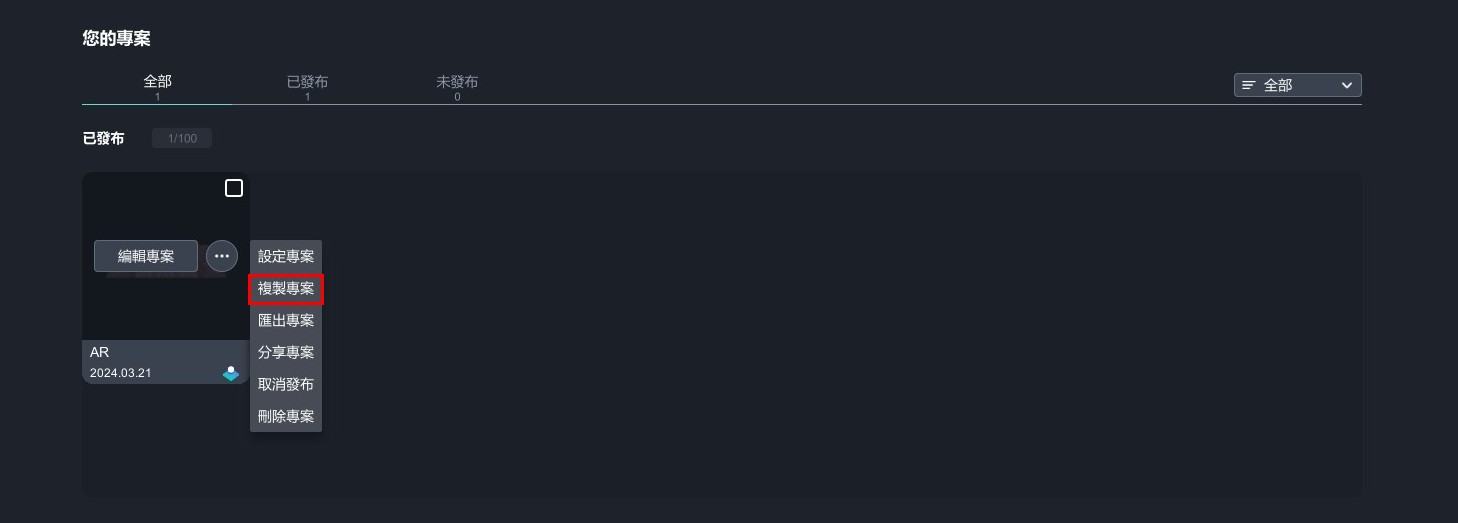
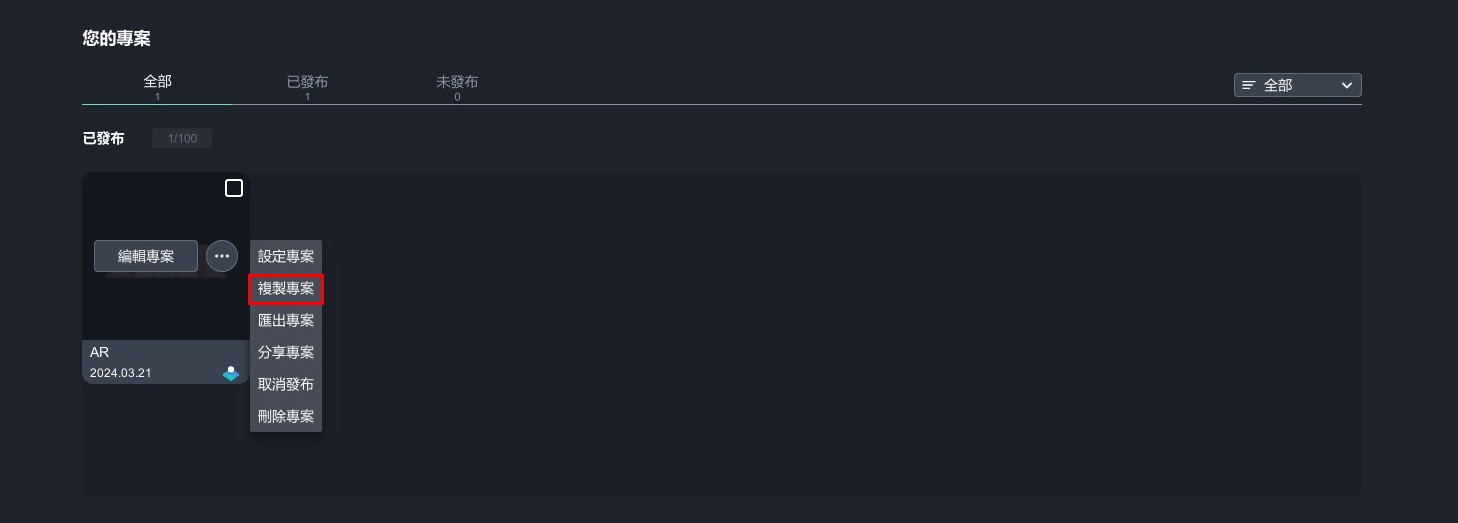
刪除專案
選擇欲刪除的專案,點擊「設定按鈕」→「刪除專案」,即可刪除成功。
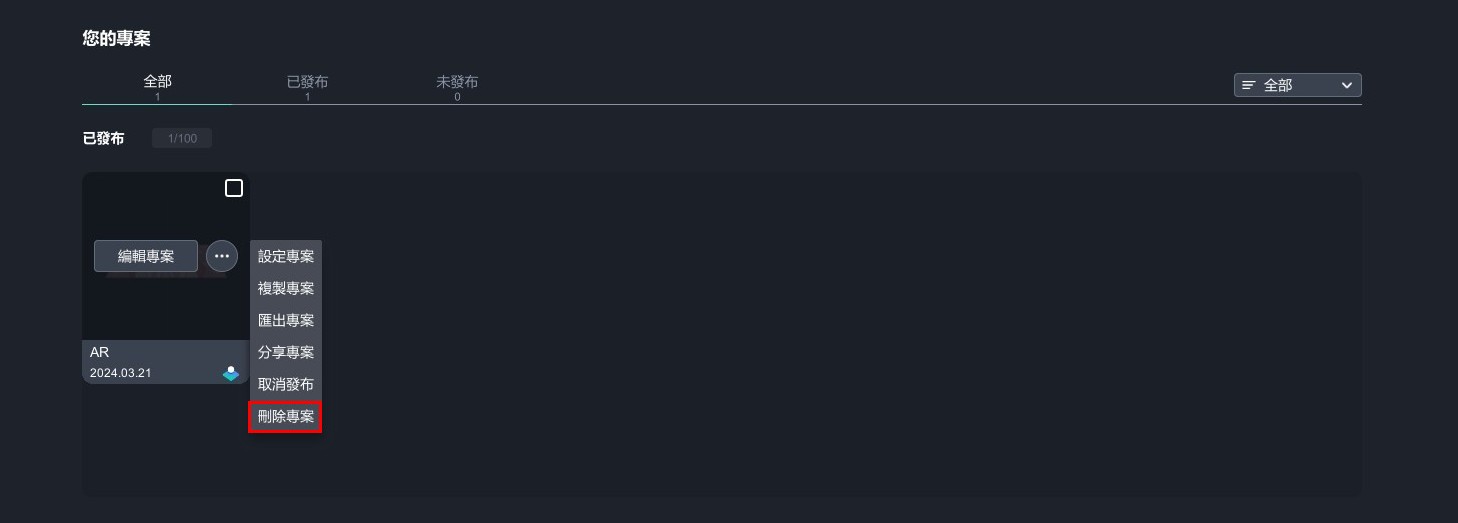
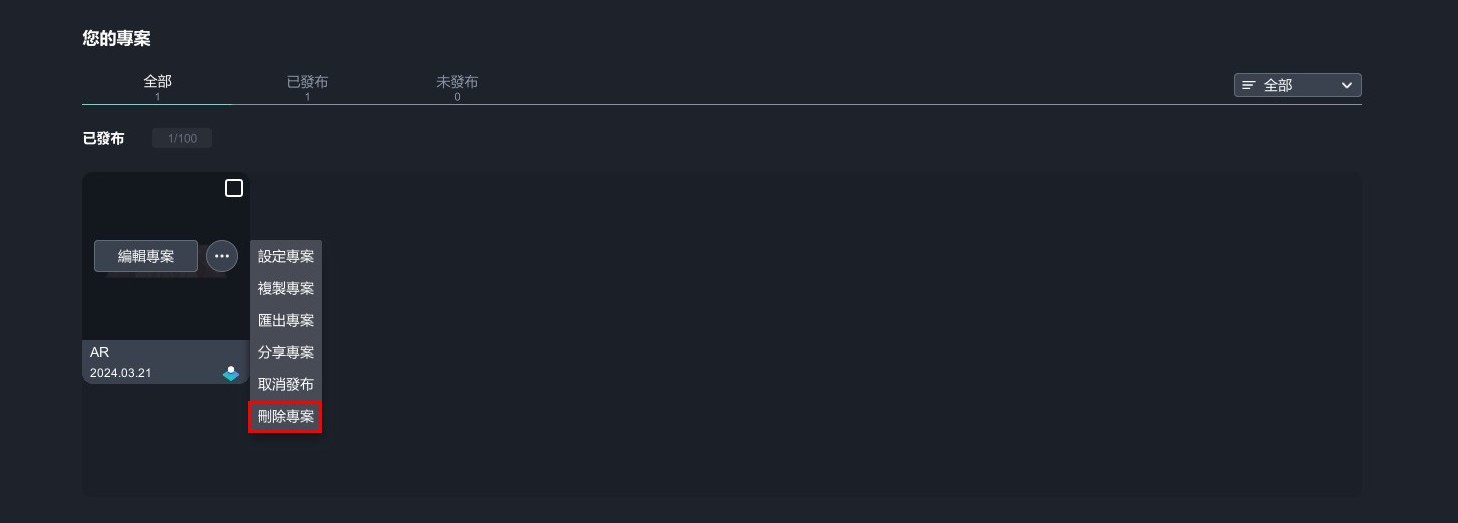
管理您的素材庫
管理您的素材庫
MAKAR Editor 中的素材庫可容納 3D 模型、圖片、媒體等多種類型的素材,您可以利用基本功能來妥善管理素材庫,包含移動素材、新增資料夾、刪除素材、匯出素材、搜尋素材,以下將說明管理 MAKAR 素材庫的基本功能。
|
內容目錄 |
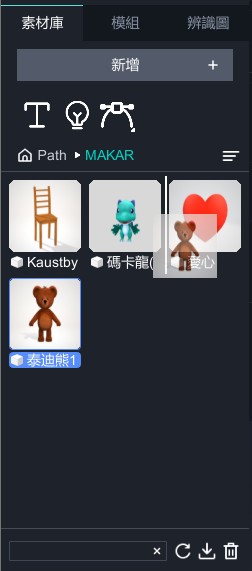
- 選取素材並按壓左鍵進行拖曳,依照您的需求排序素材。
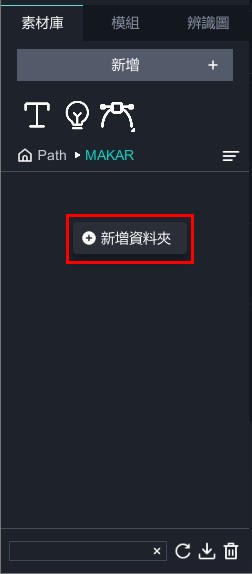 |
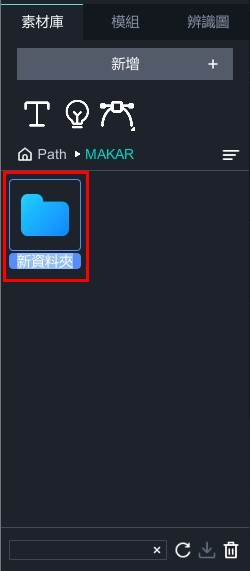 |
| ▲ 按右鍵新增資料夾 | ▲ 雙擊資料夾重新命名 |
- 在素材庫中按右鍵,跳出「
 」,針對需求拖曳素材至資料夾做整理。
」,針對需求拖曳素材至資料夾做整理。 - 對著資料夾名稱點擊兩下,可重新命名此資料夾。
刪除素材
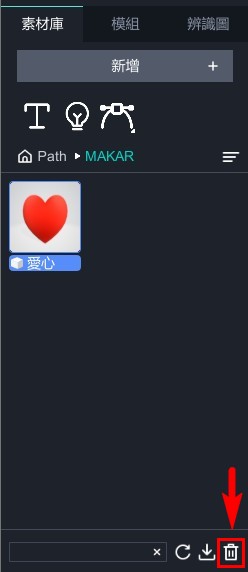
- 在素材庫中選取素材,點擊底下的「
 」,即可刪除此素材。
」,即可刪除此素材。
從素材庫中匯出您的素材(下載素材)
在您的素材庫中可以透過下載,匯出素材至您的電腦。
匯出素材有兩種路徑:
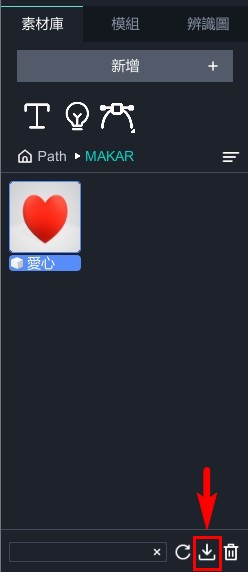 |
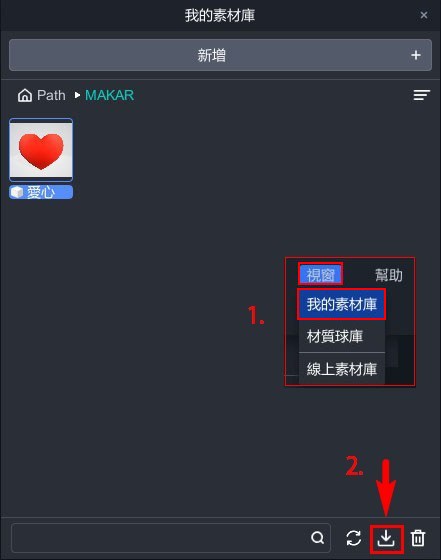 |
| ▲ 從素材庫下載 | ▲ 從我的素材庫下載 |
- 在素材庫中選擇欲匯出的素材,點擊底下的「
 」,選擇您在電腦的儲存路徑,即可完成素材匯出。
」,選擇您在電腦的儲存路徑,即可完成素材匯出。 - 點擊「視窗」→「我的素材庫」,跳出我的素材庫視窗,選擇欲匯出的素材,點擊底下的「
 」,選擇您在電腦的儲存路徑,即可完成素材匯出。
」,選擇您在電腦的儲存路徑,即可完成素材匯出。
搜尋您的素材庫
搜尋素材有兩種路徑:
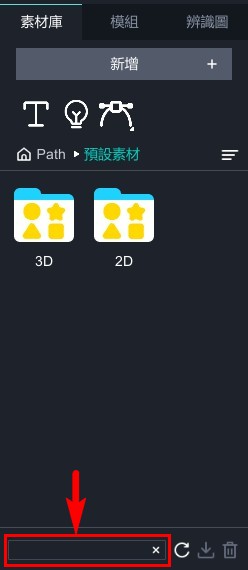 |
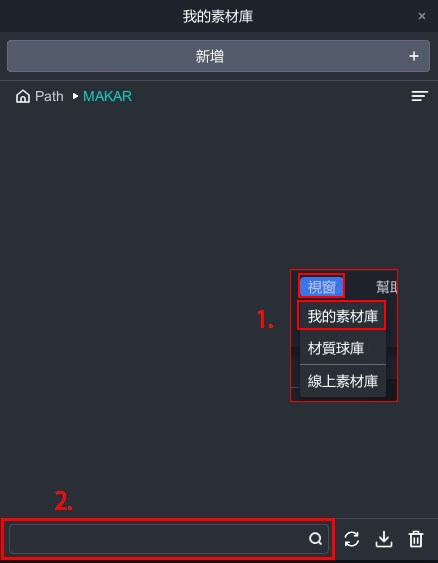 |
| ▲ 從素材庫搜尋 | ▲ 從我的素材庫搜尋 |
- 在素材庫底下的搜尋框打上素材名,尋找您的素材。
- 點擊「視窗」→「我的素材庫」,跳出我的素材庫視窗,在底下的搜尋框打上素材名,尋找您的素材。
延伸閱讀: